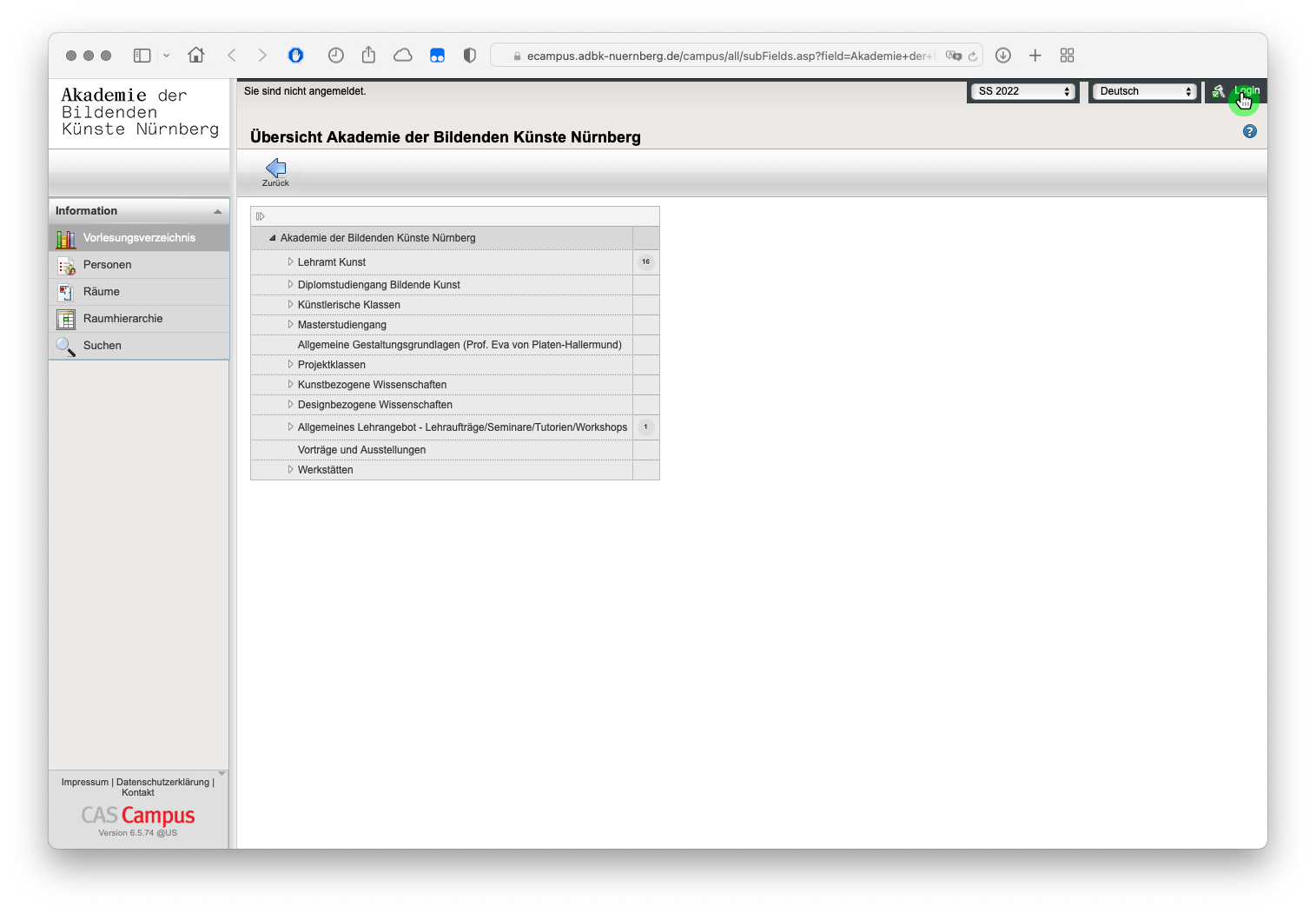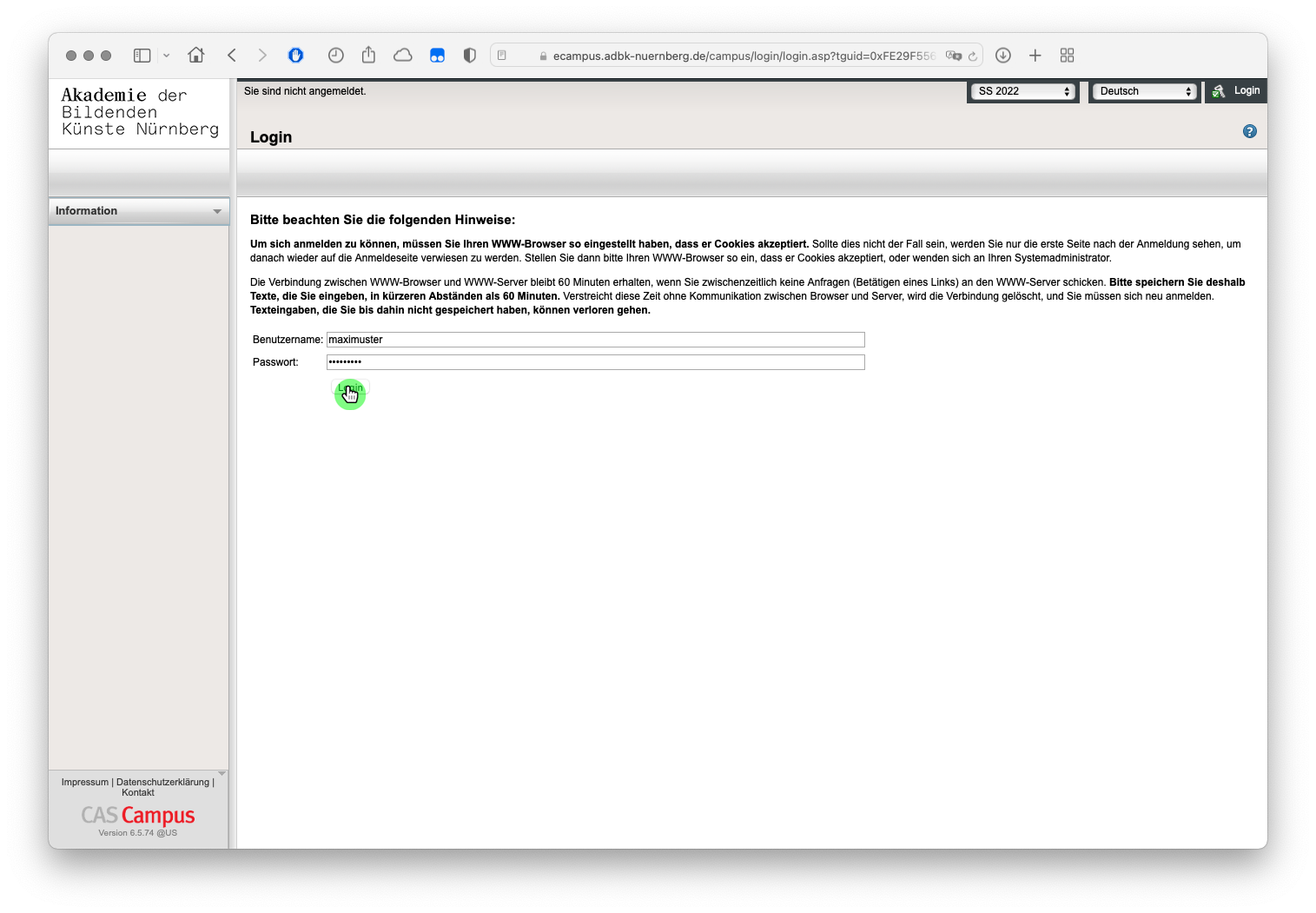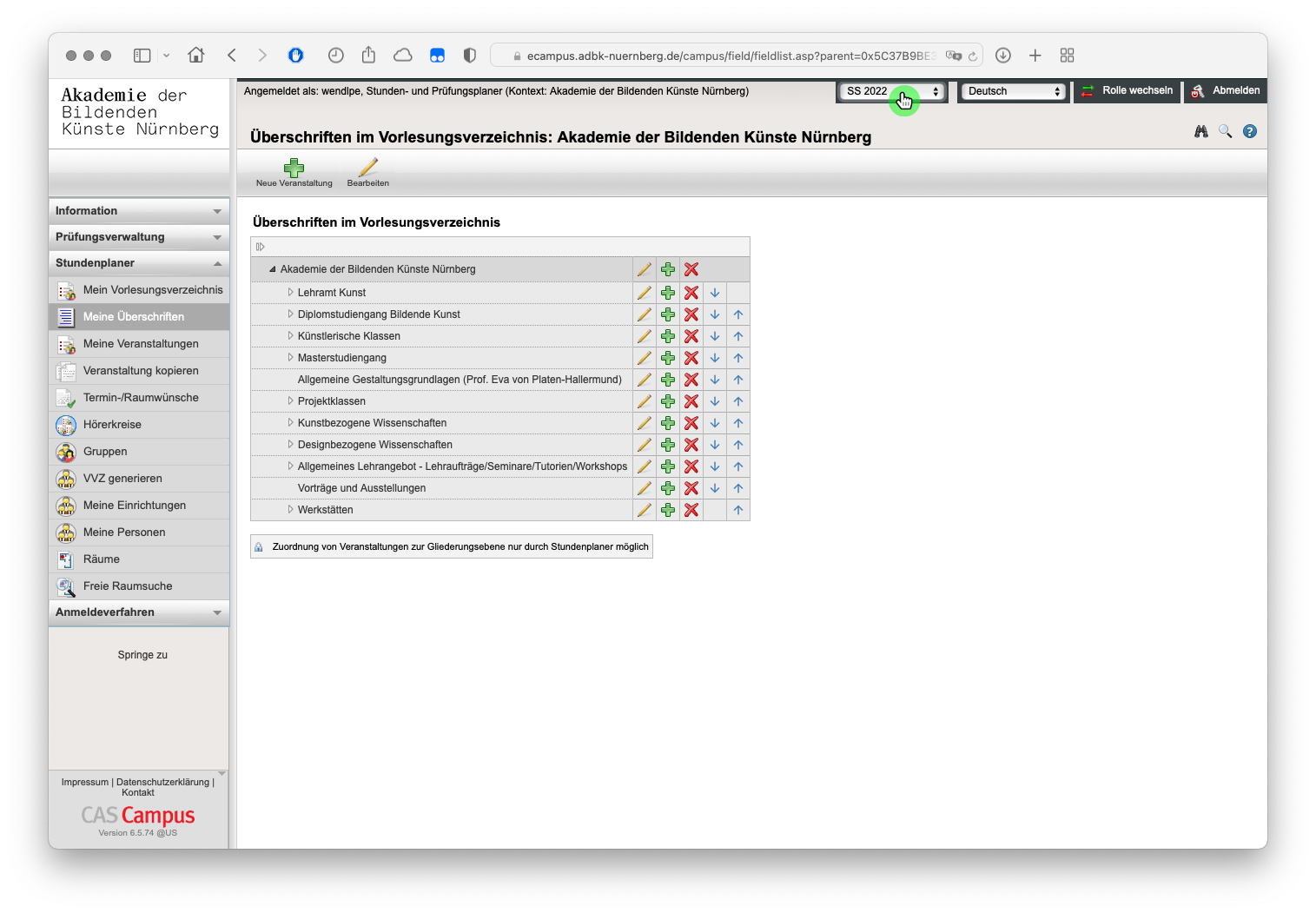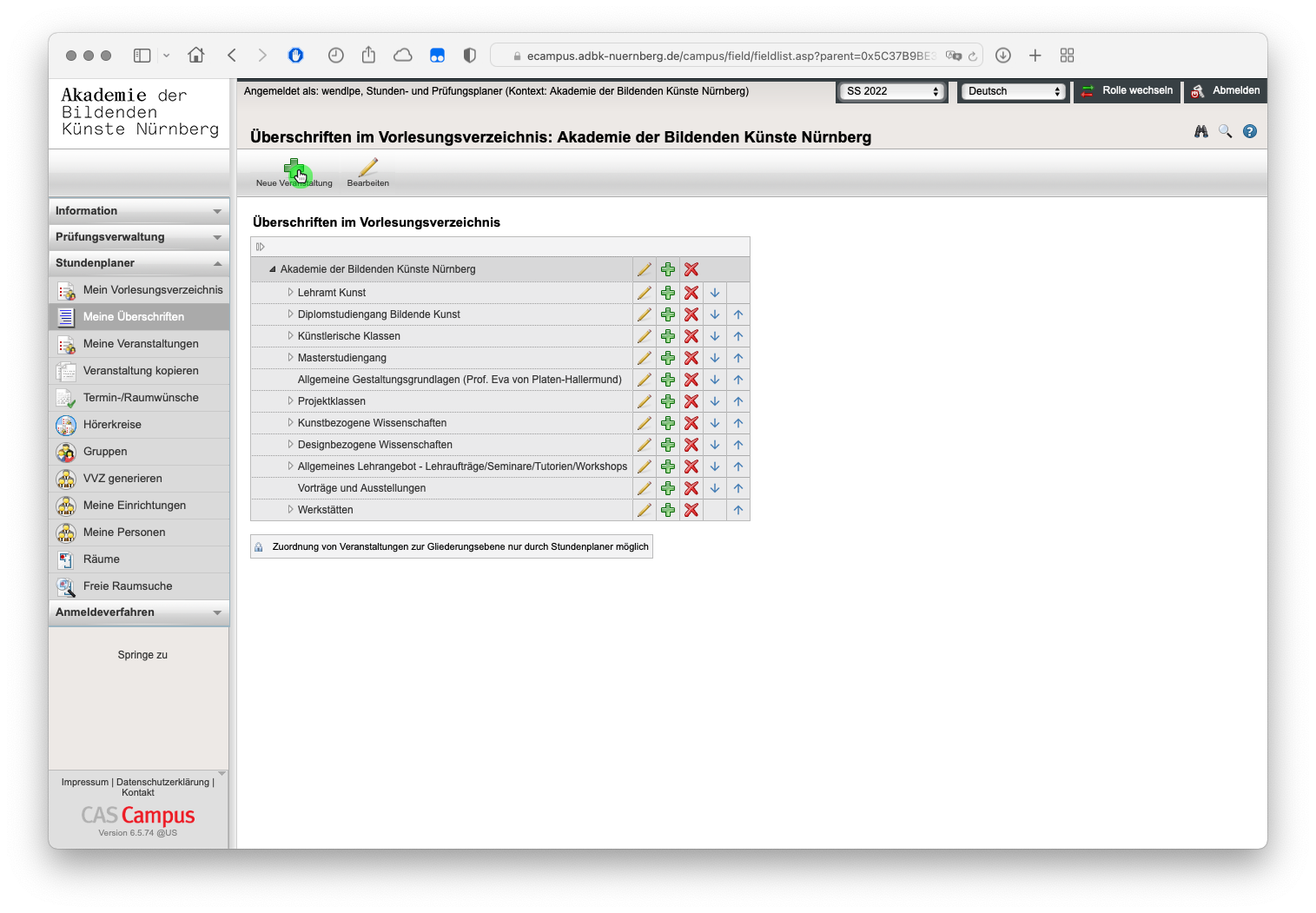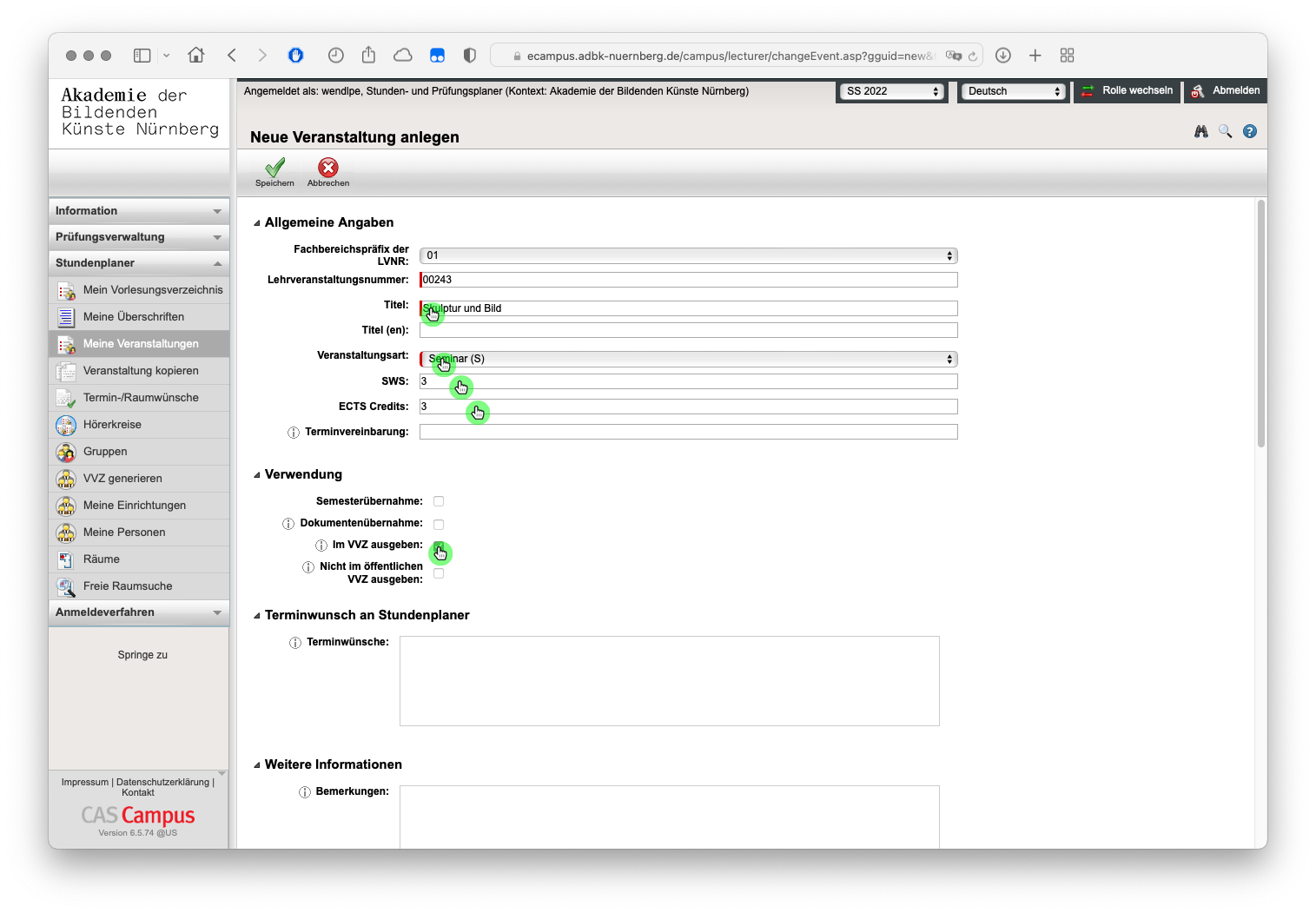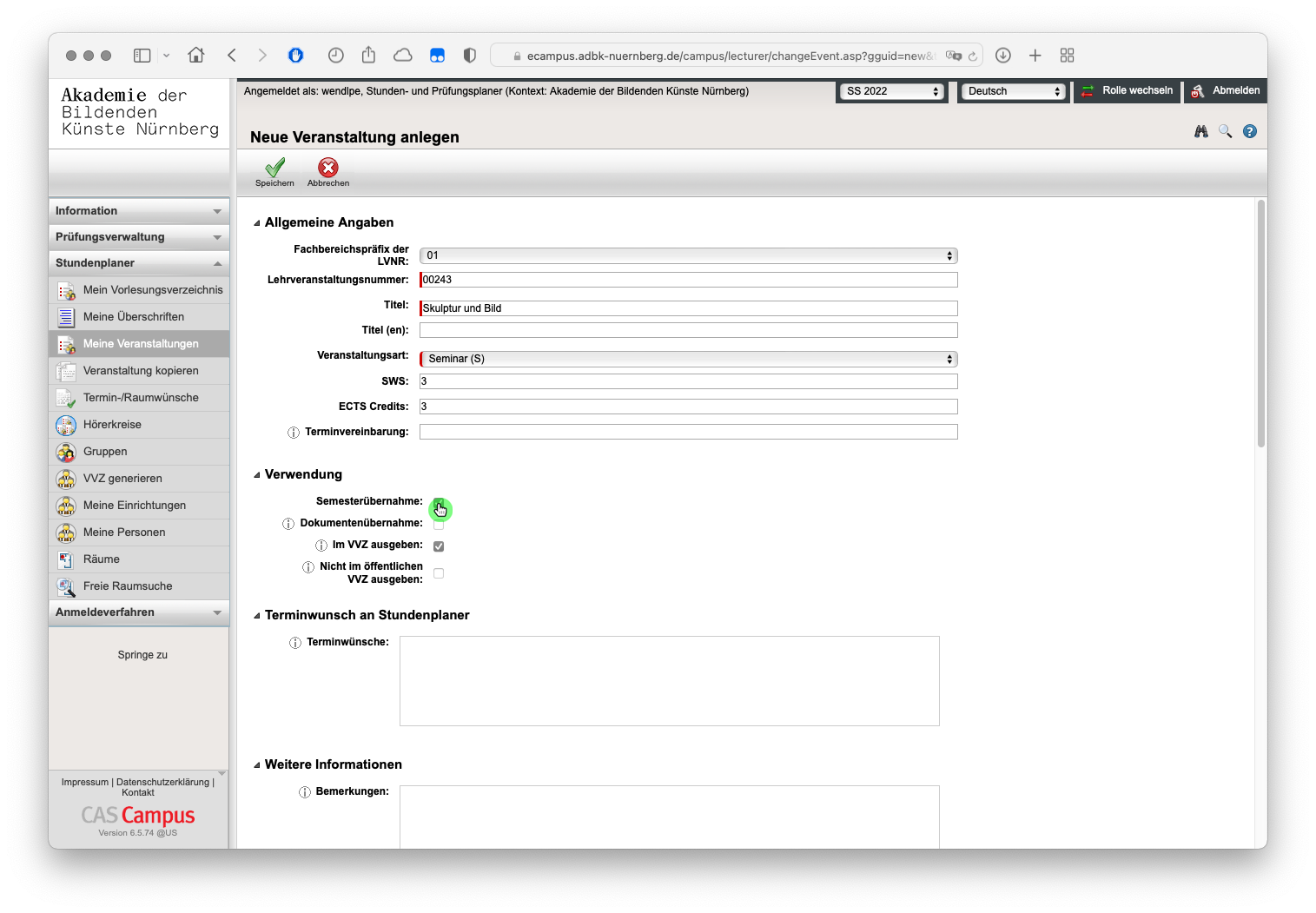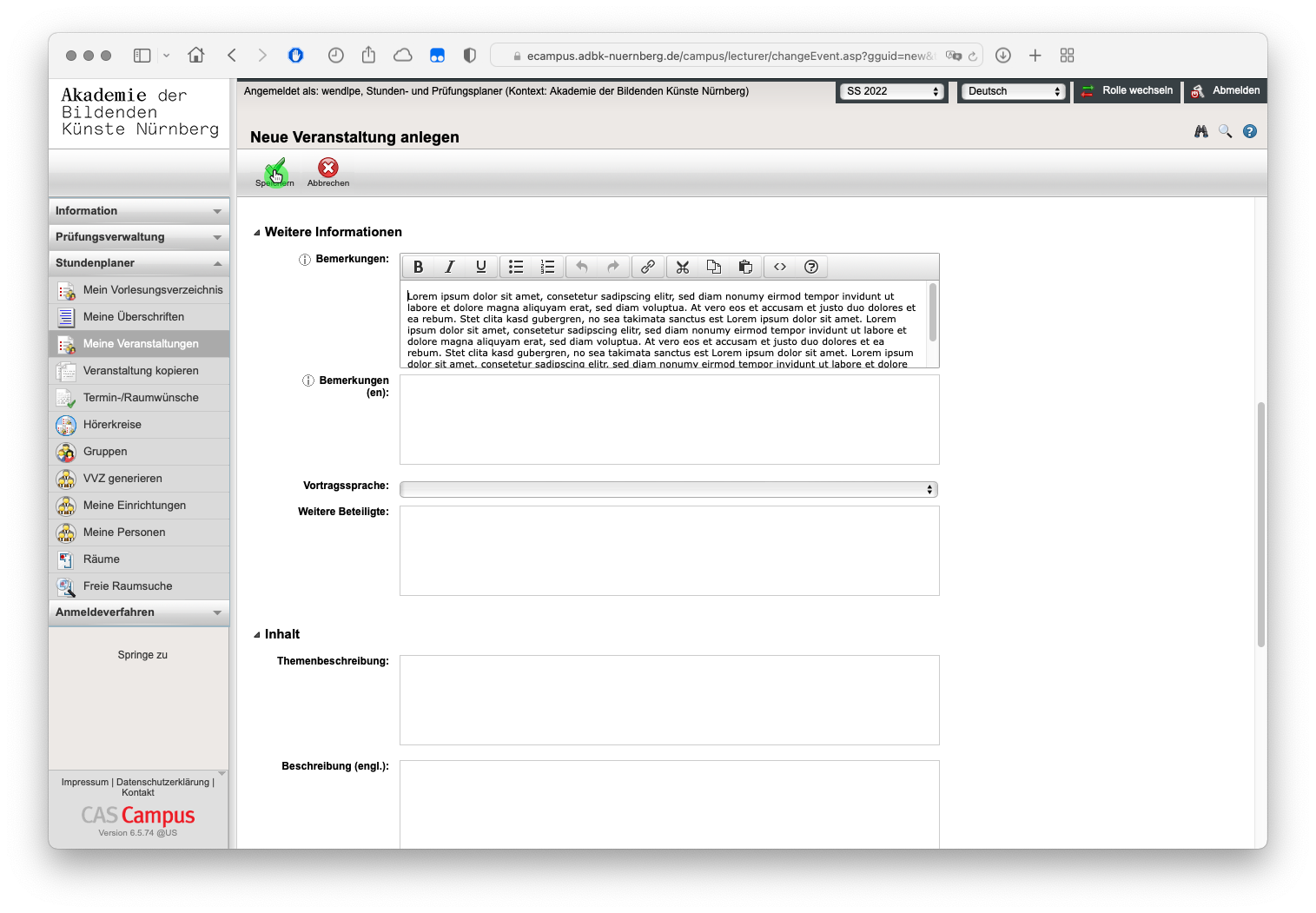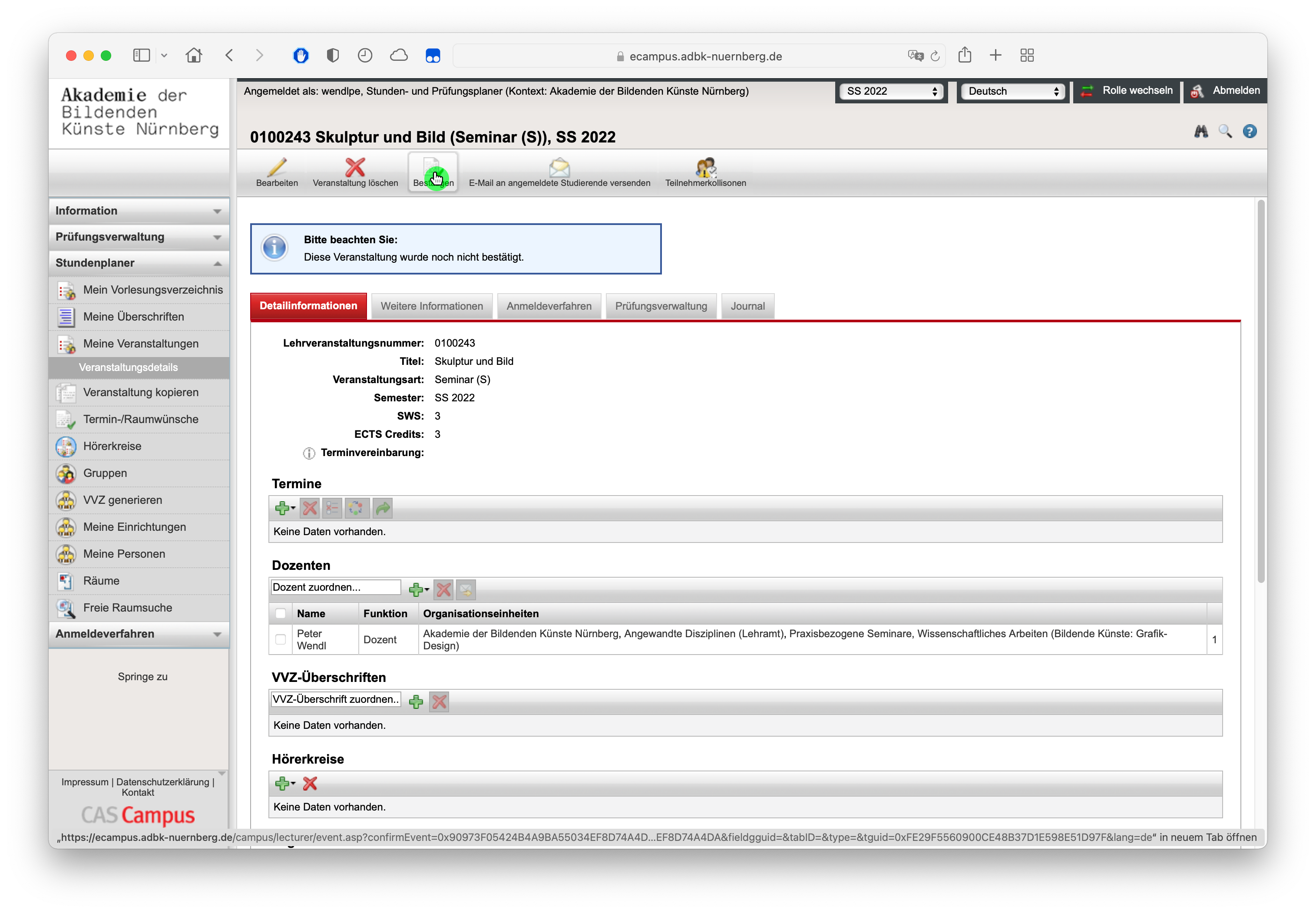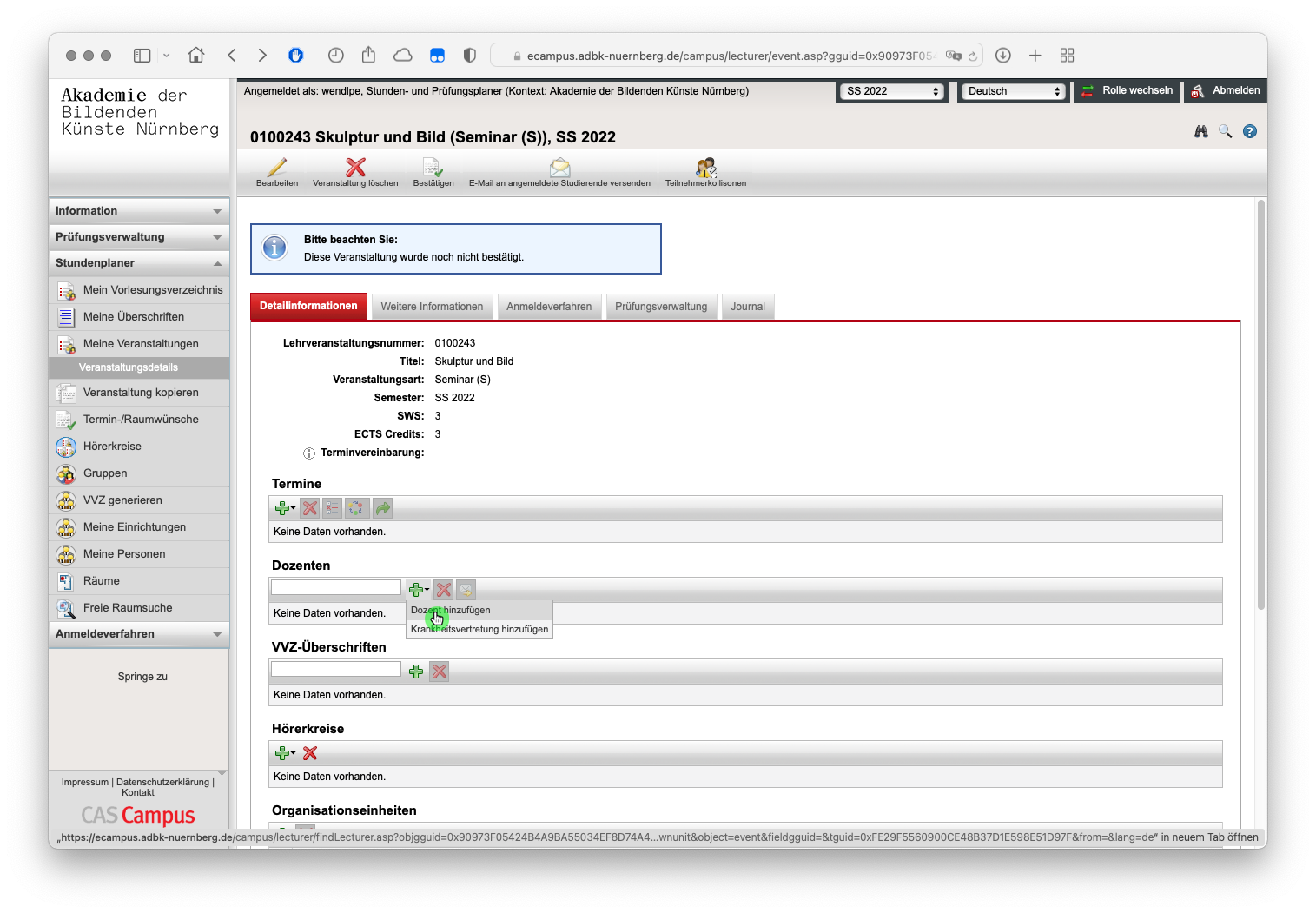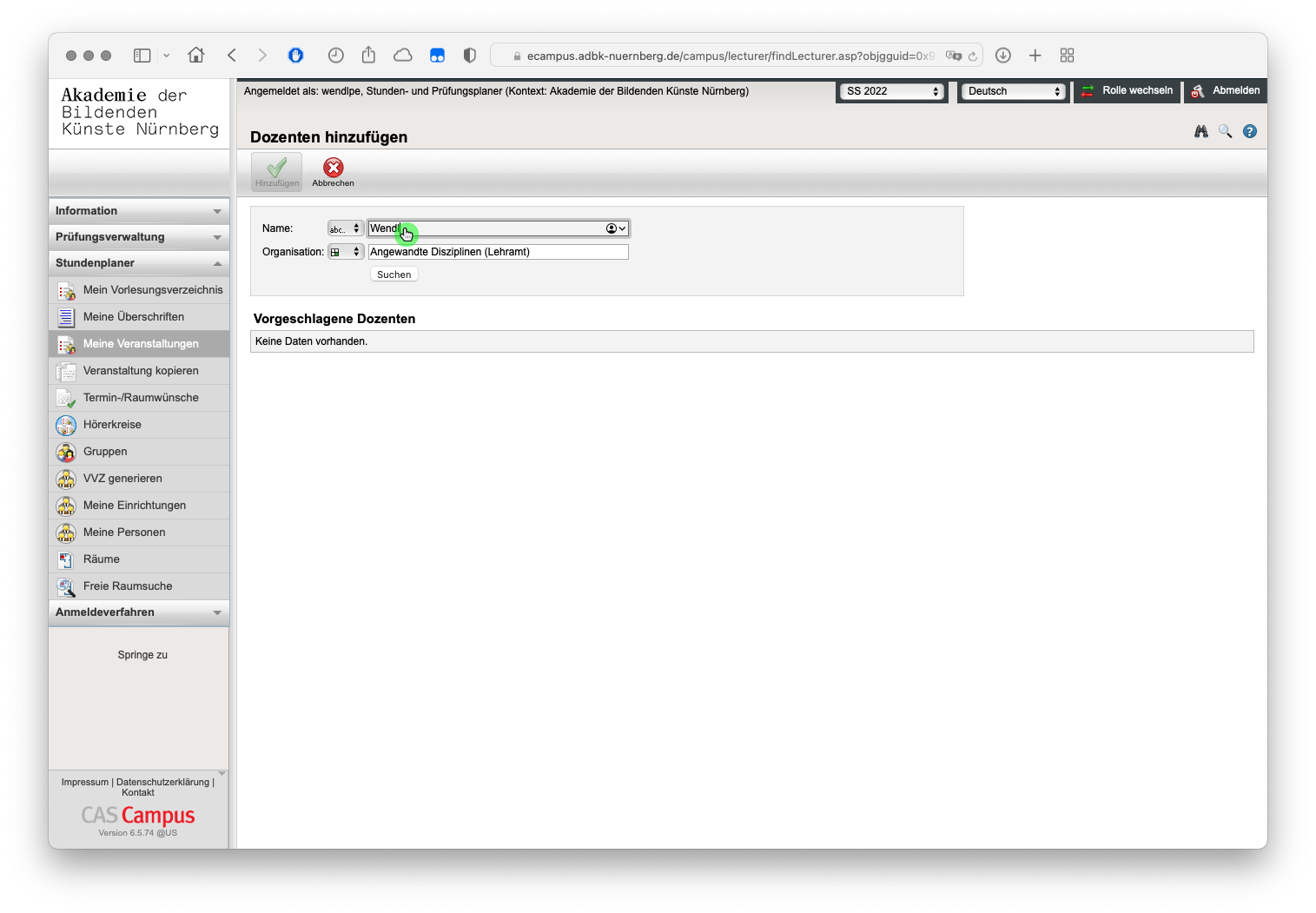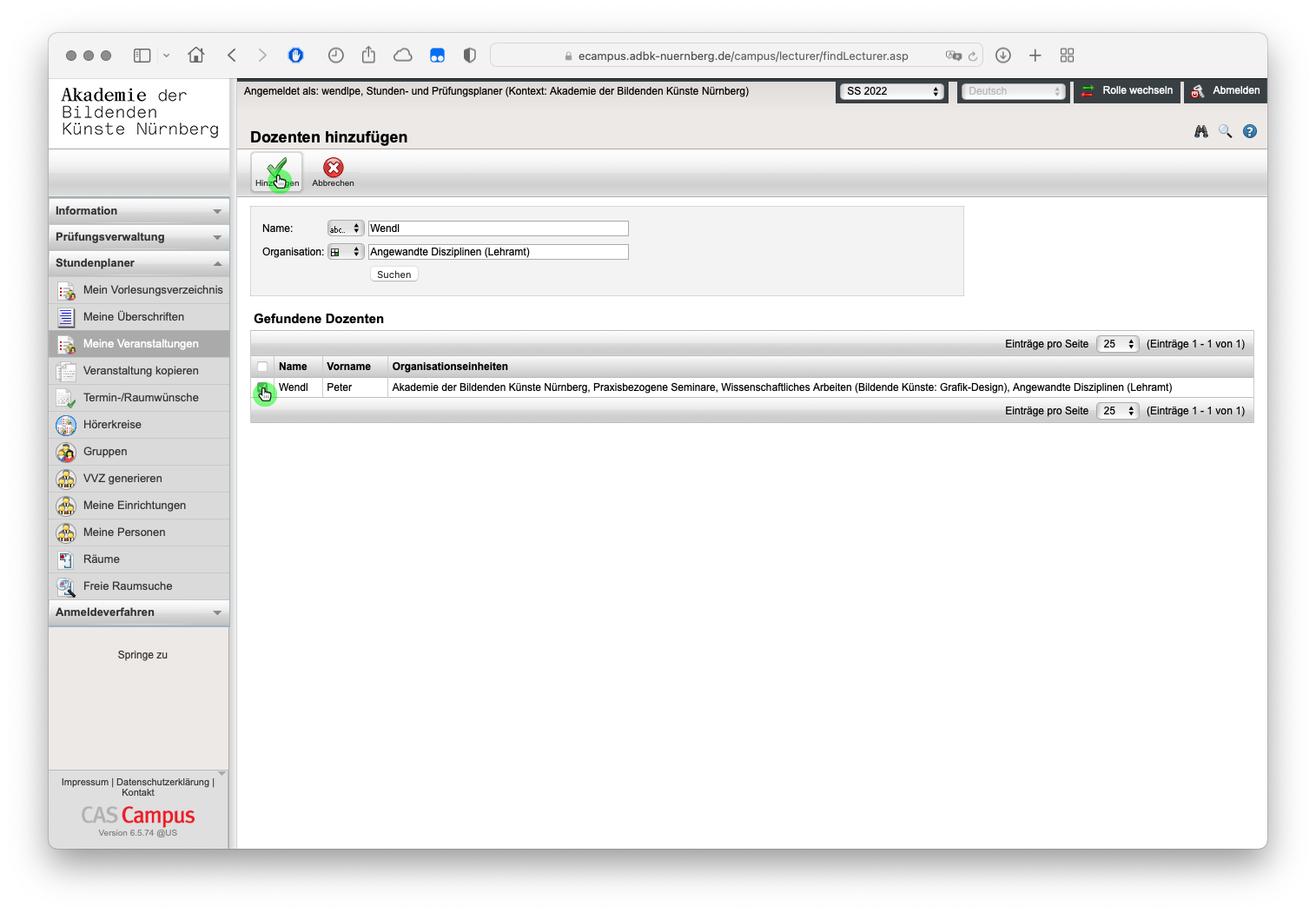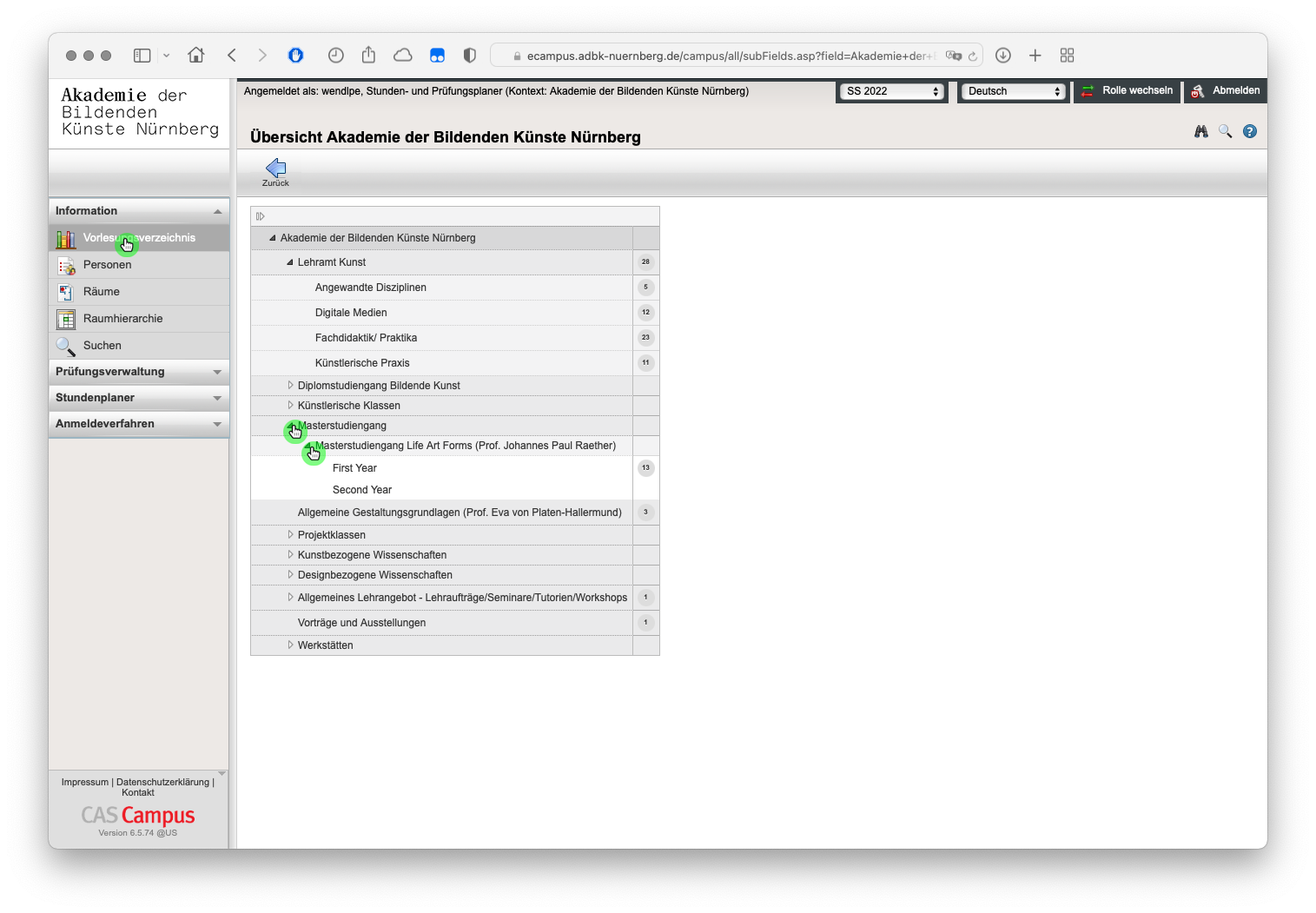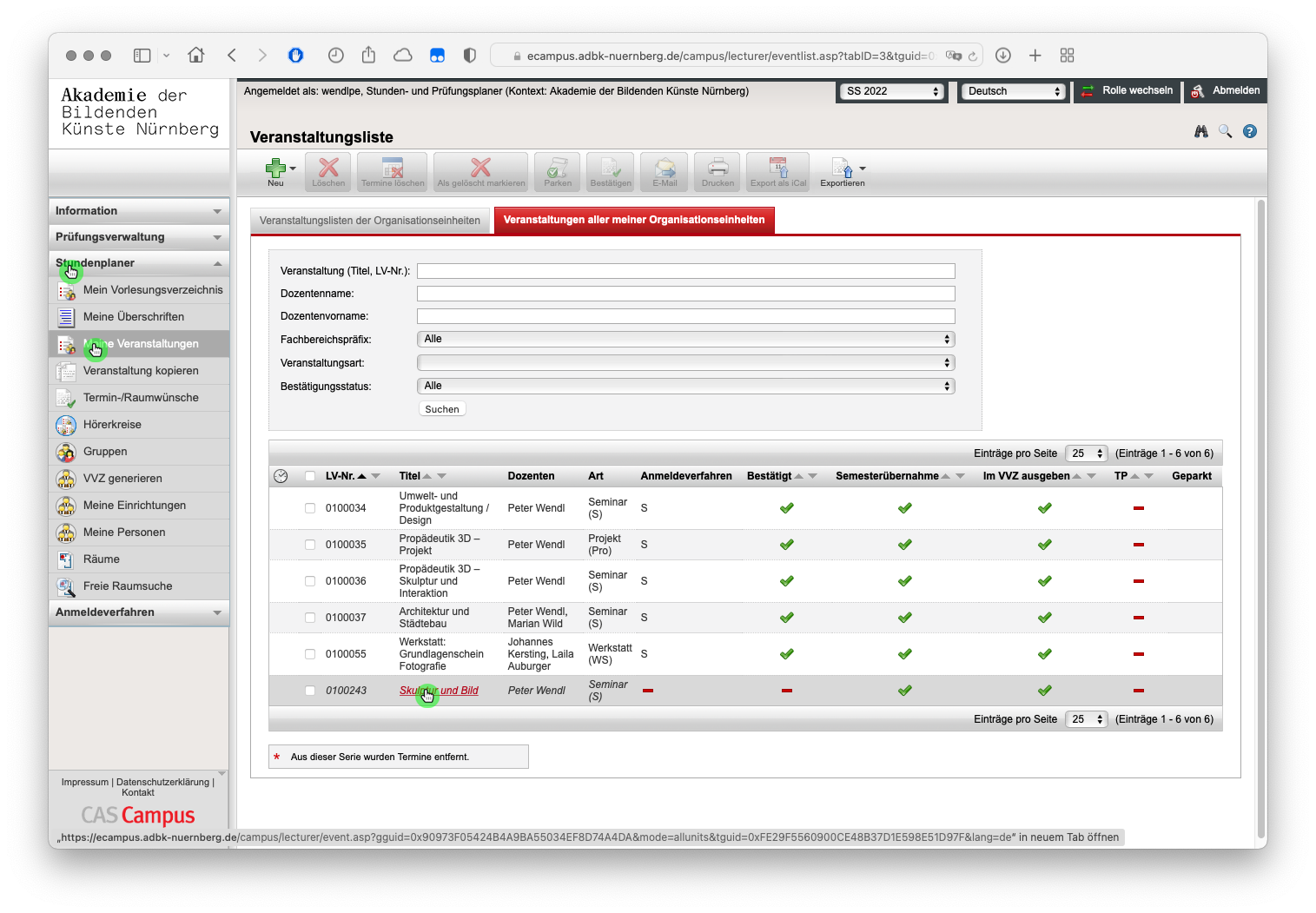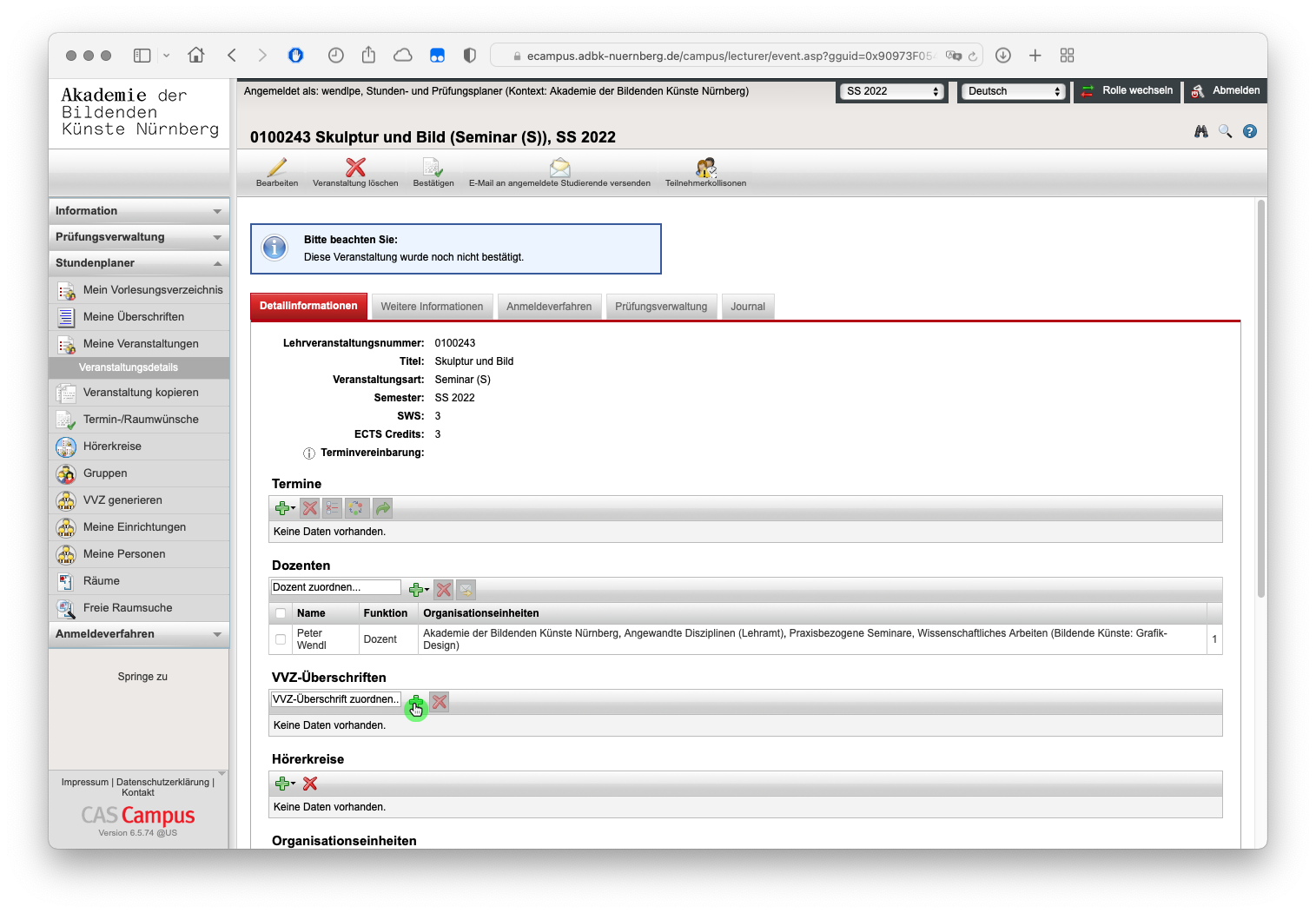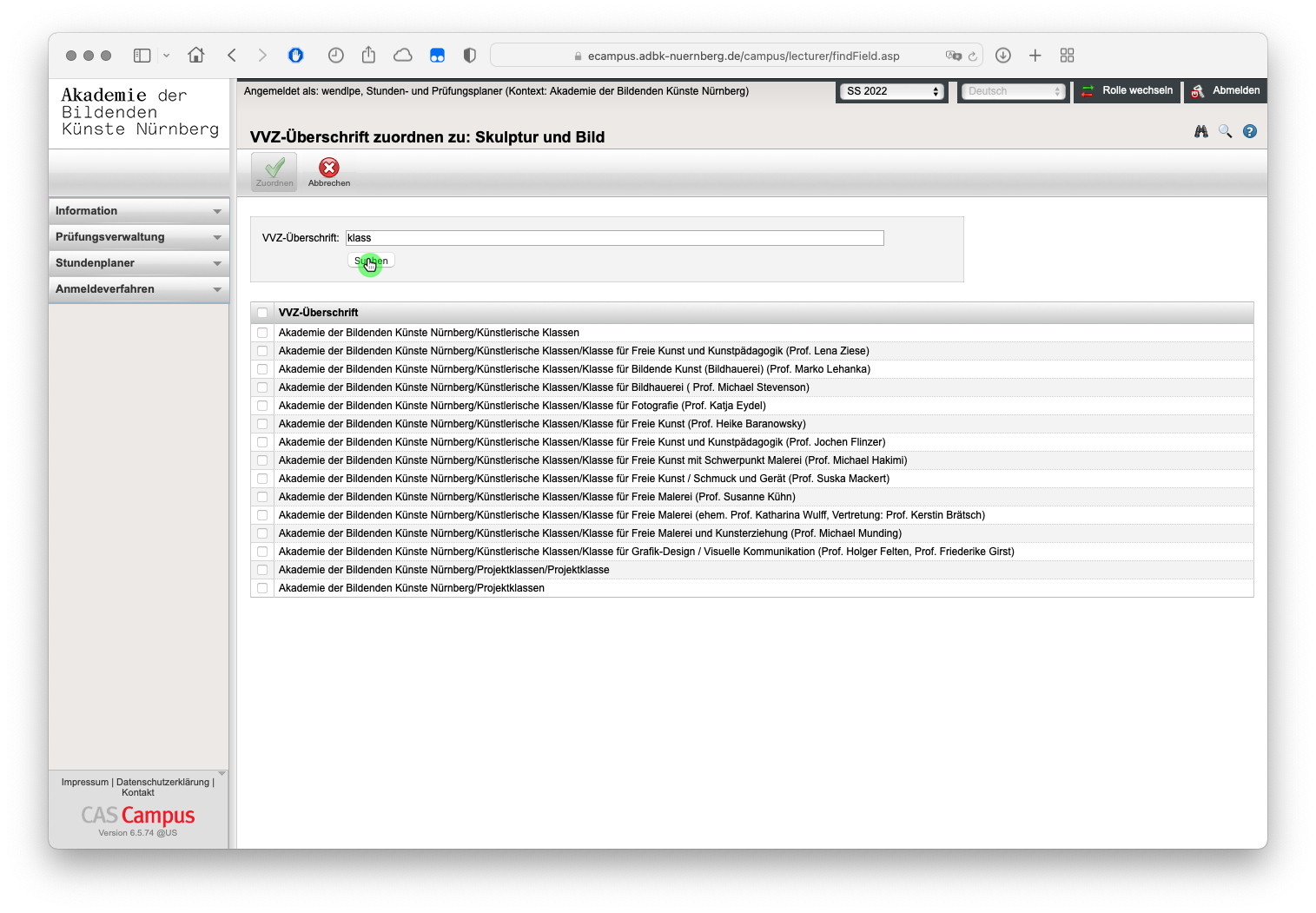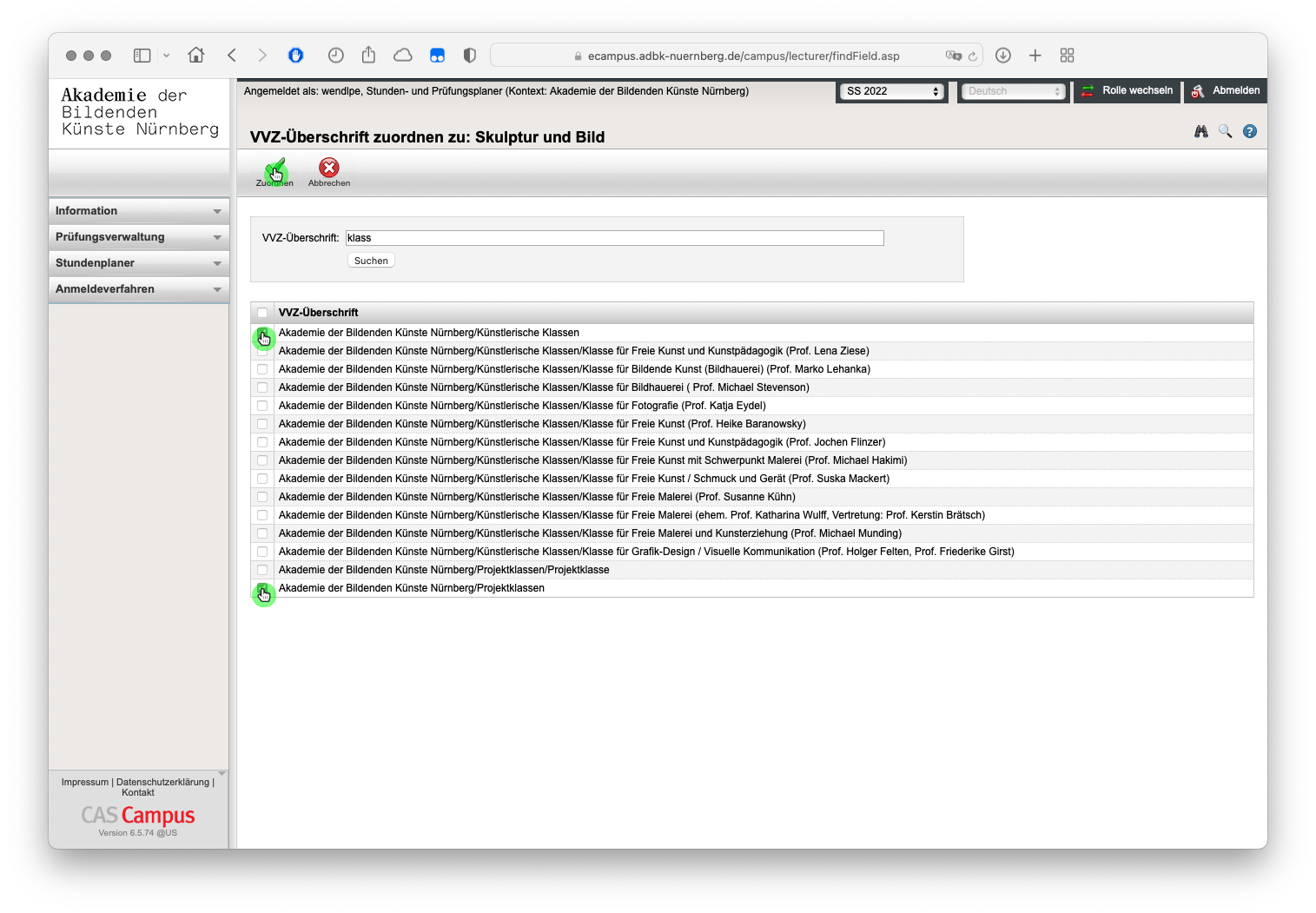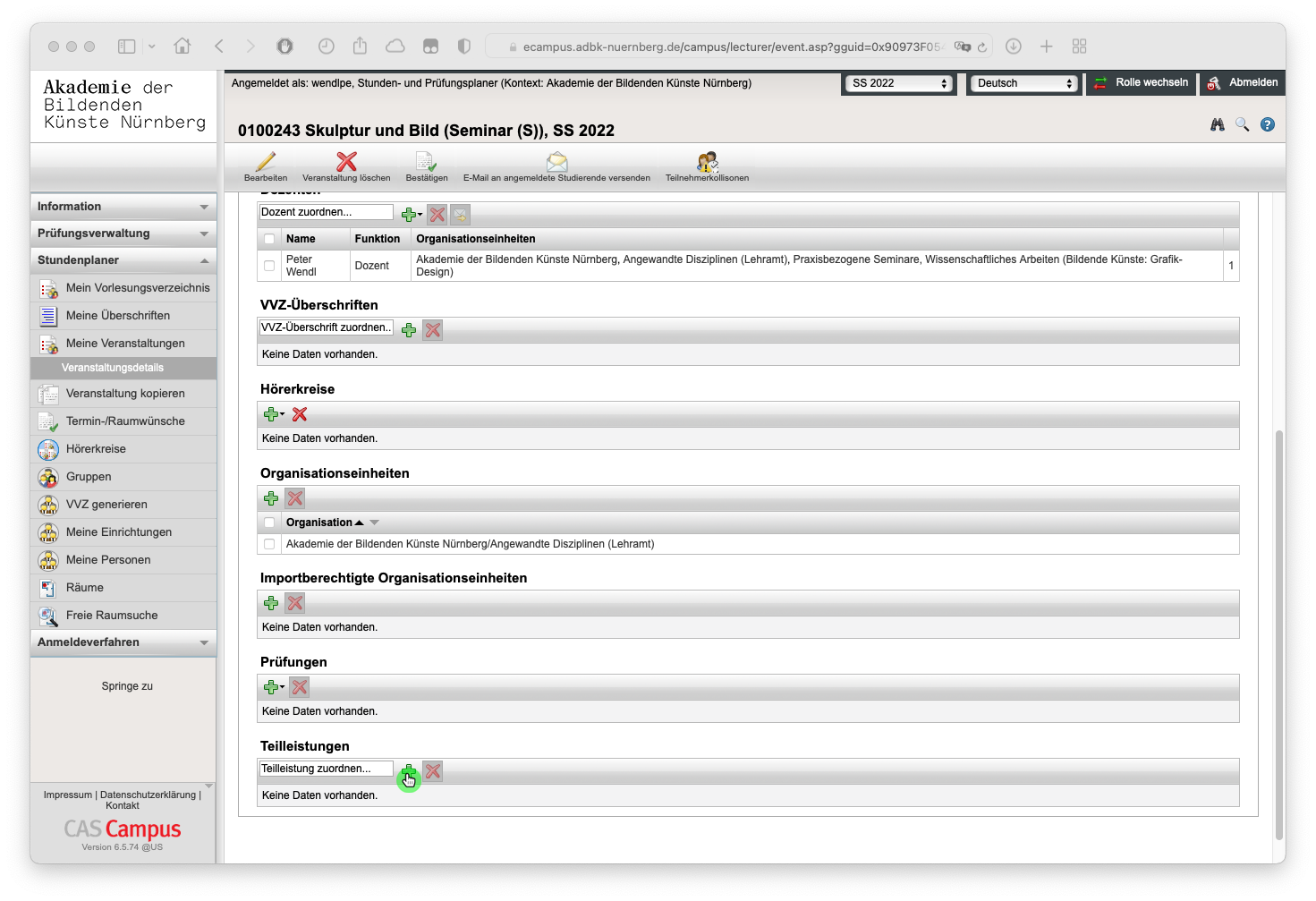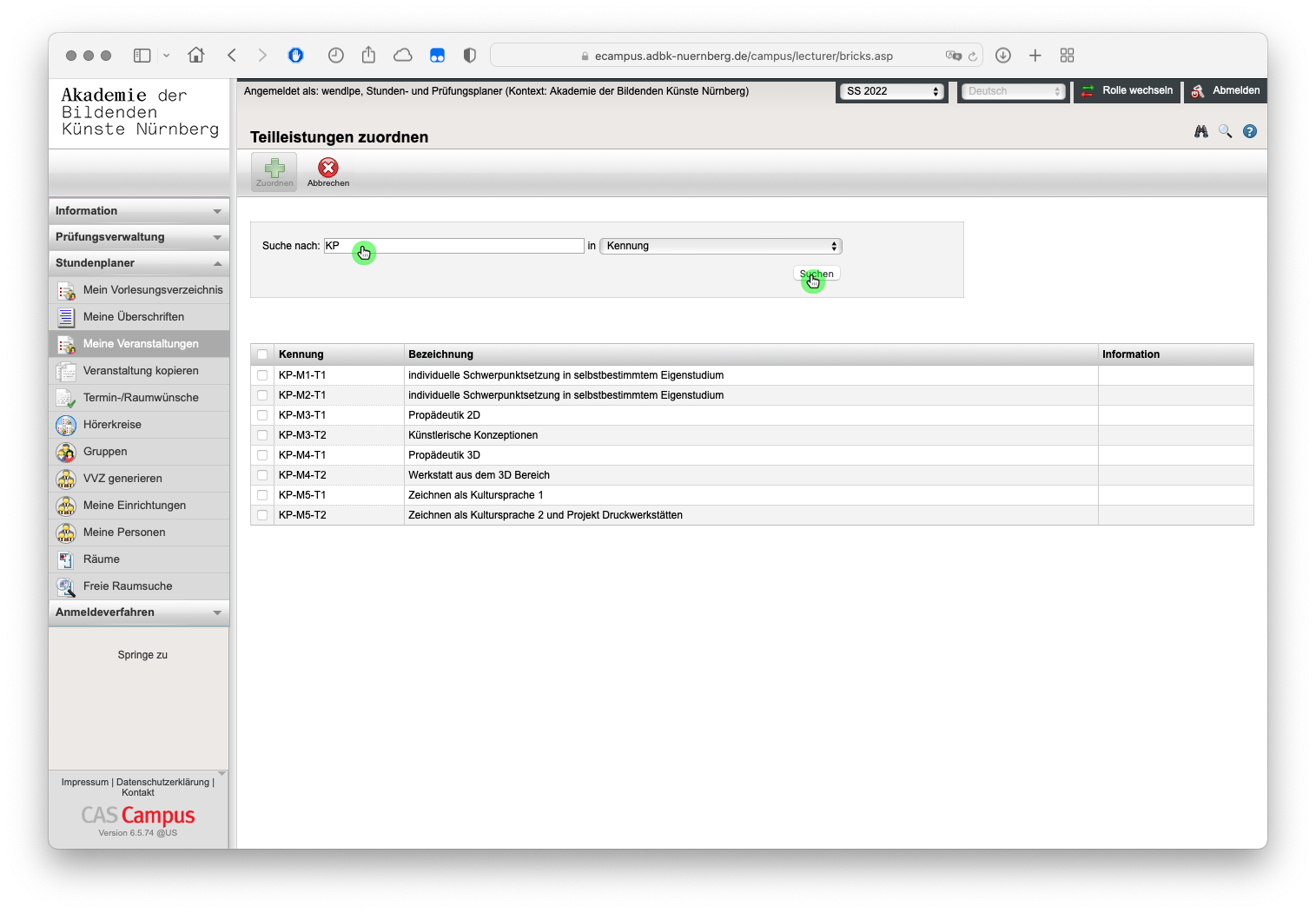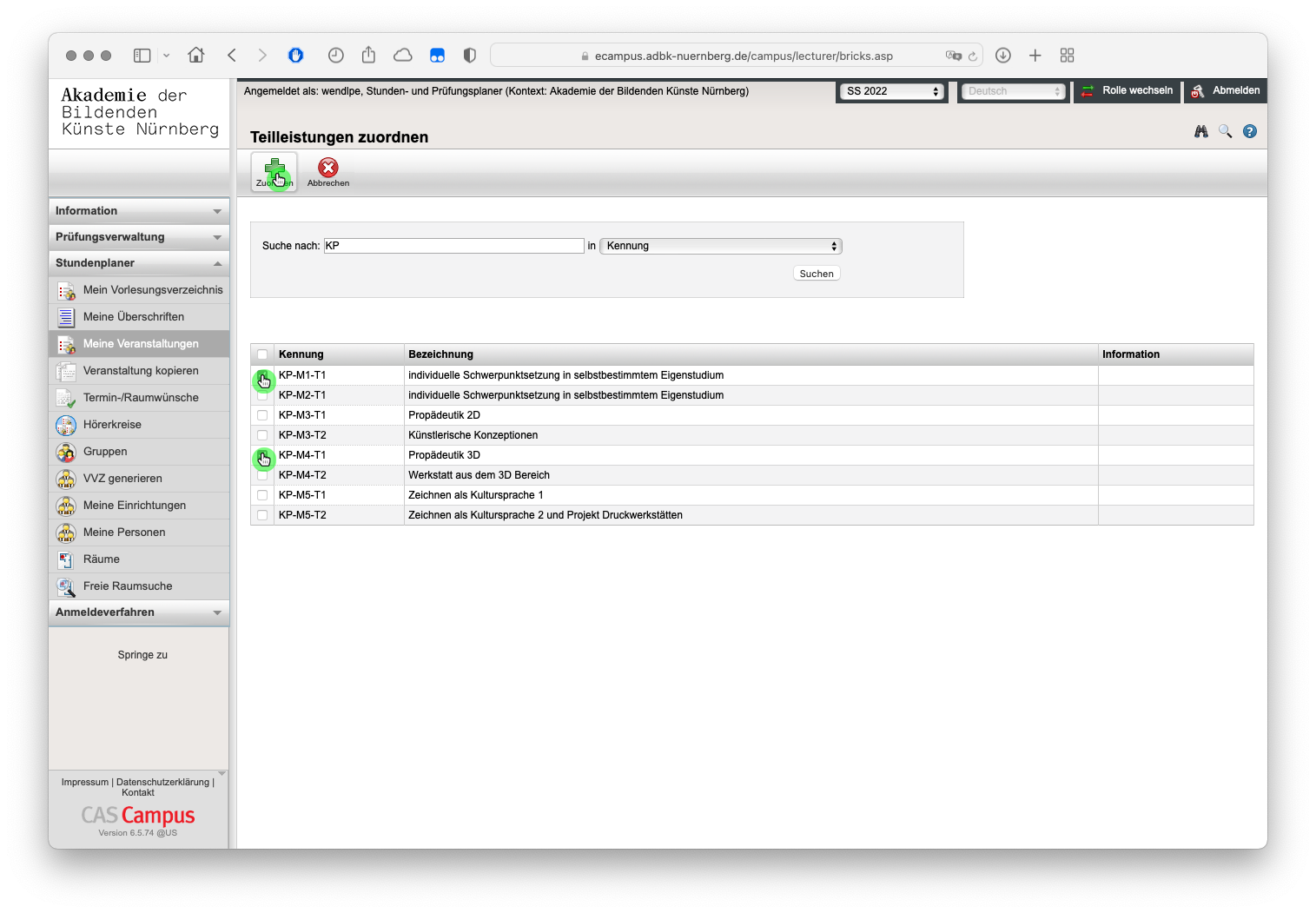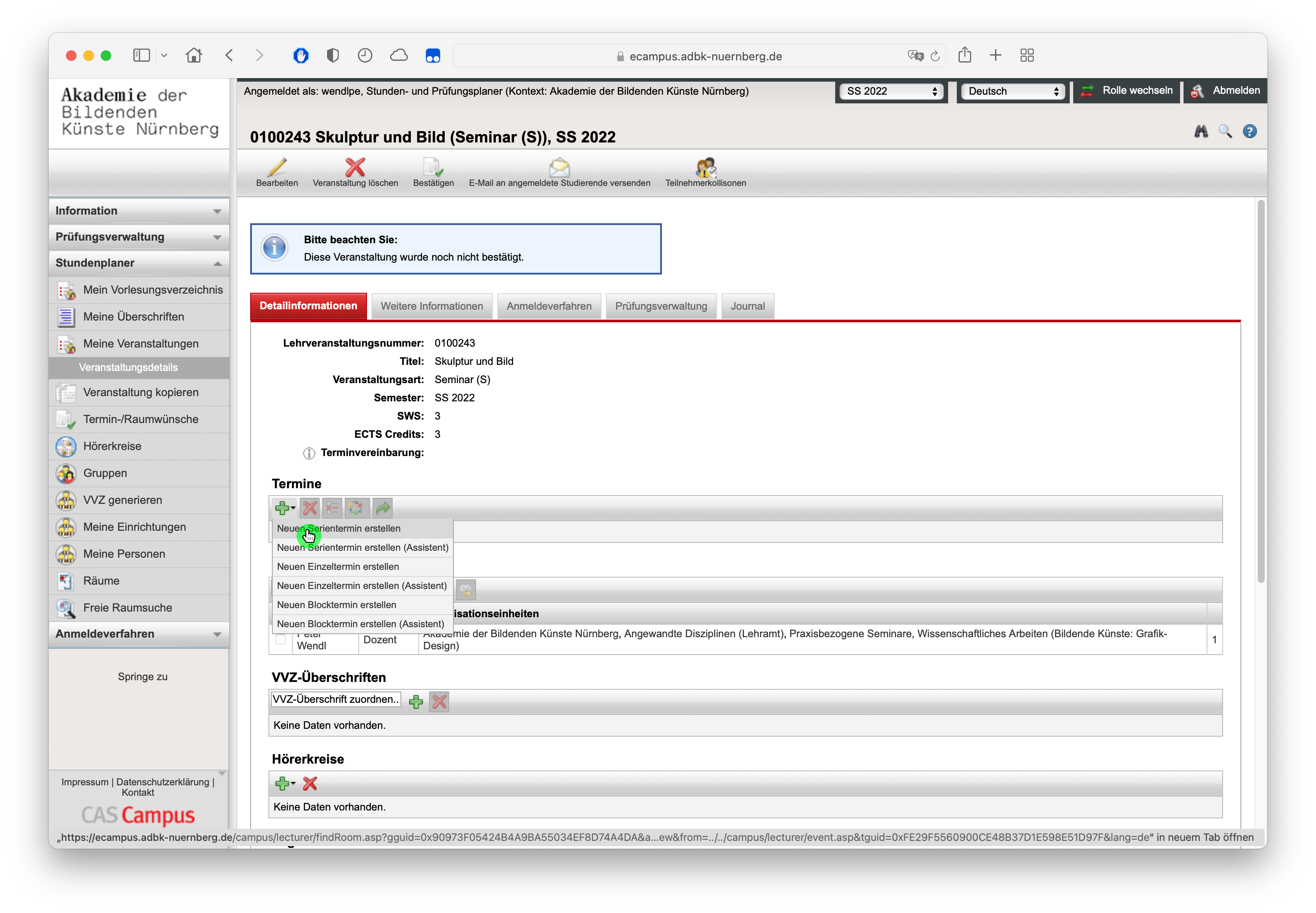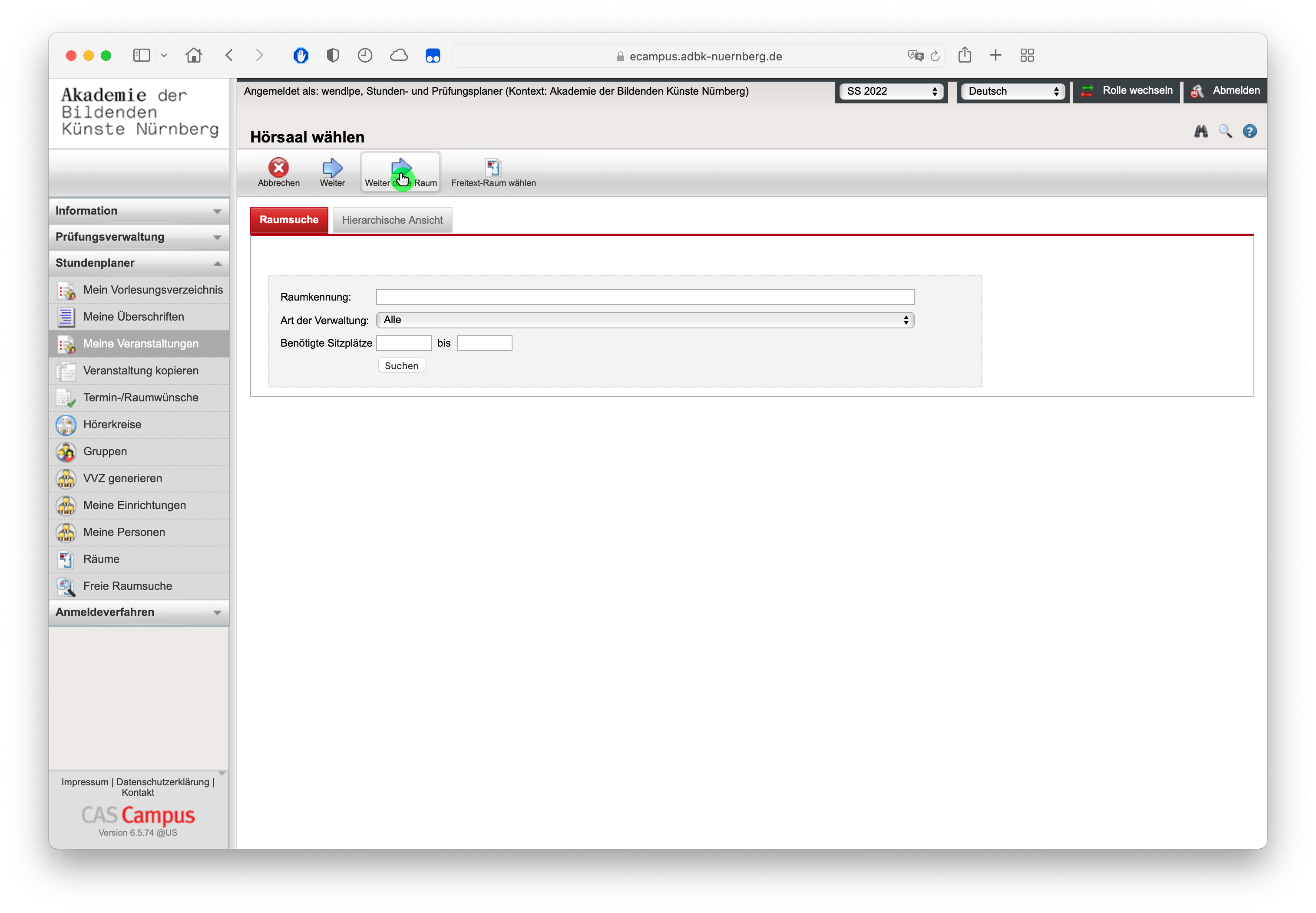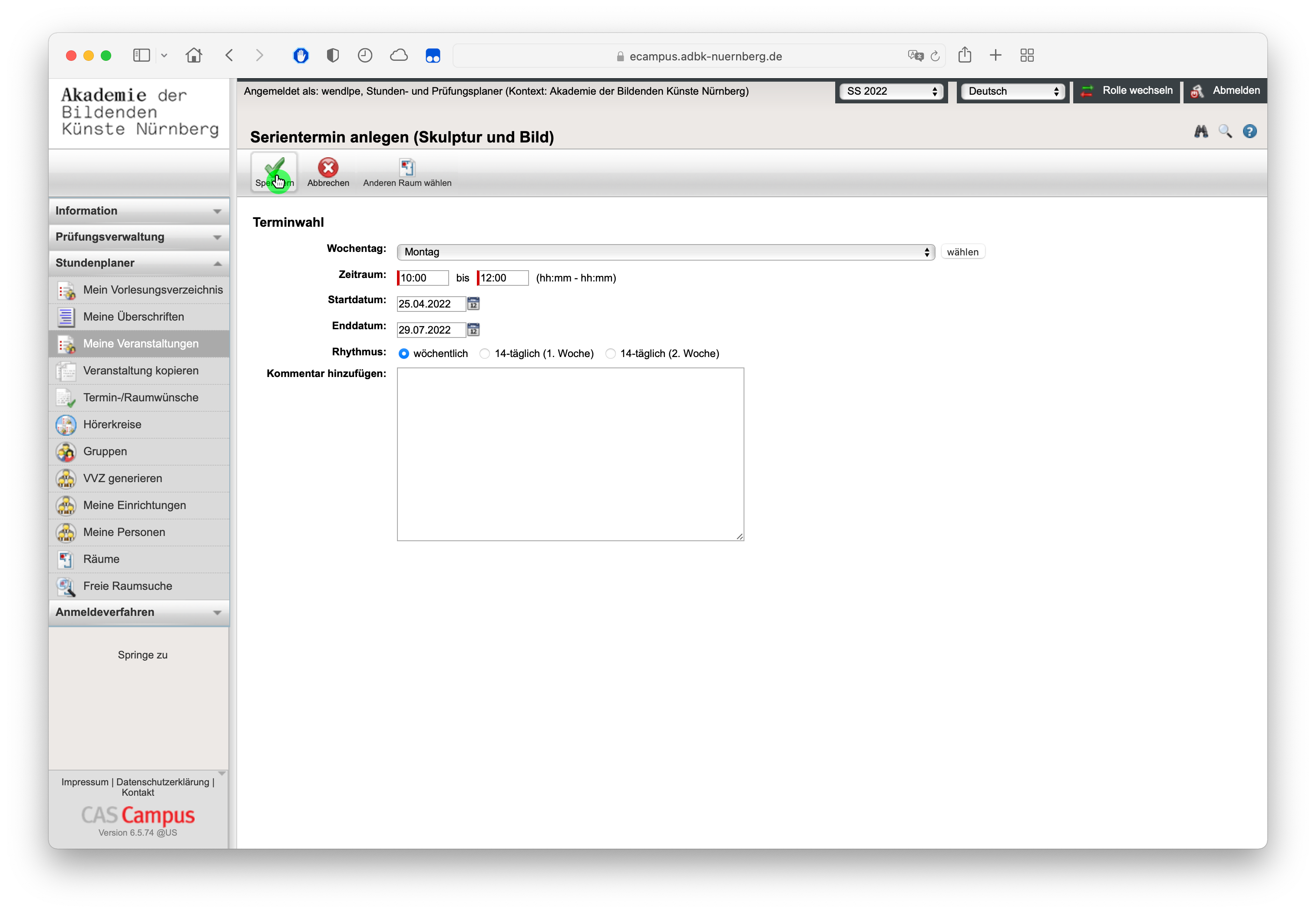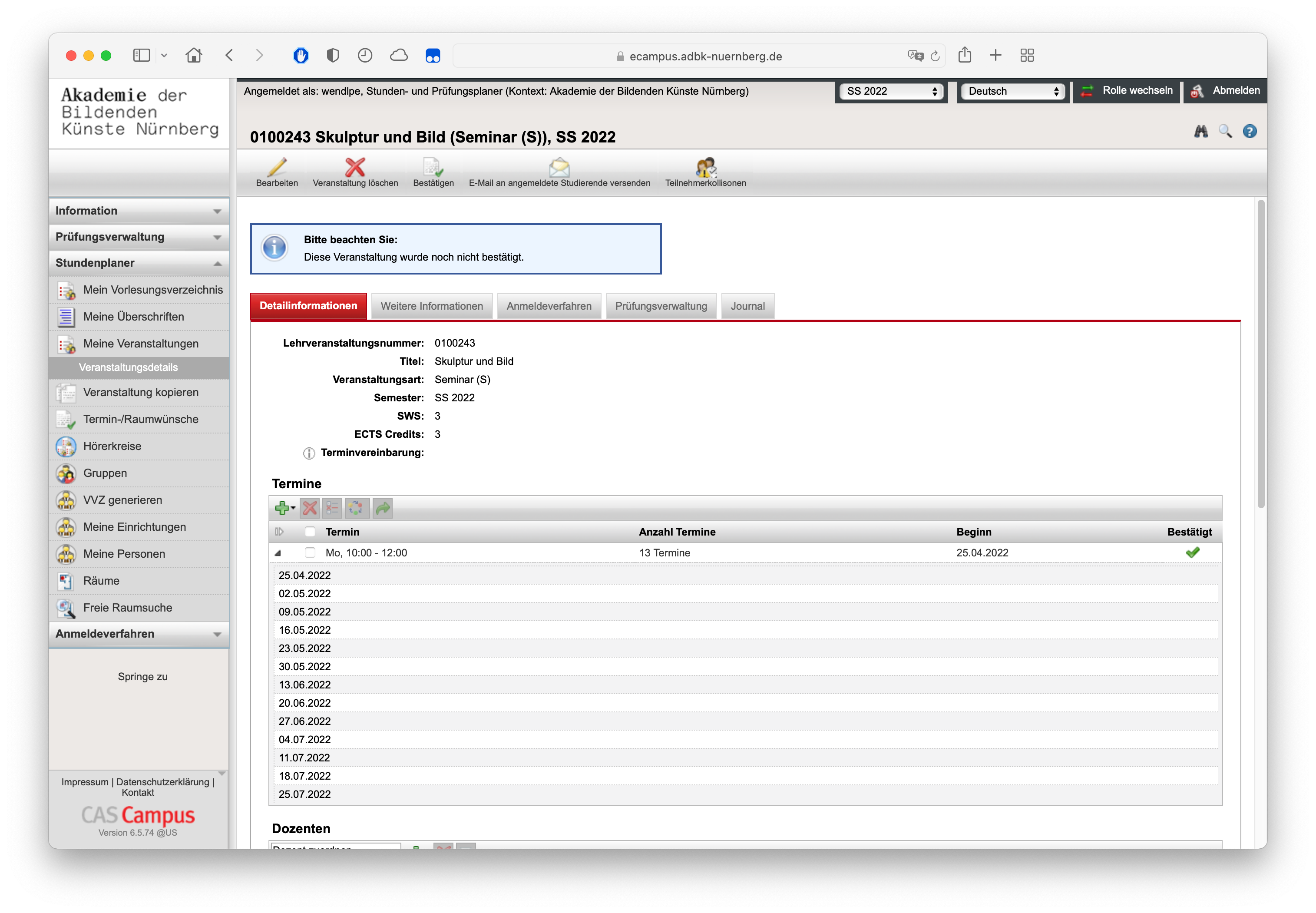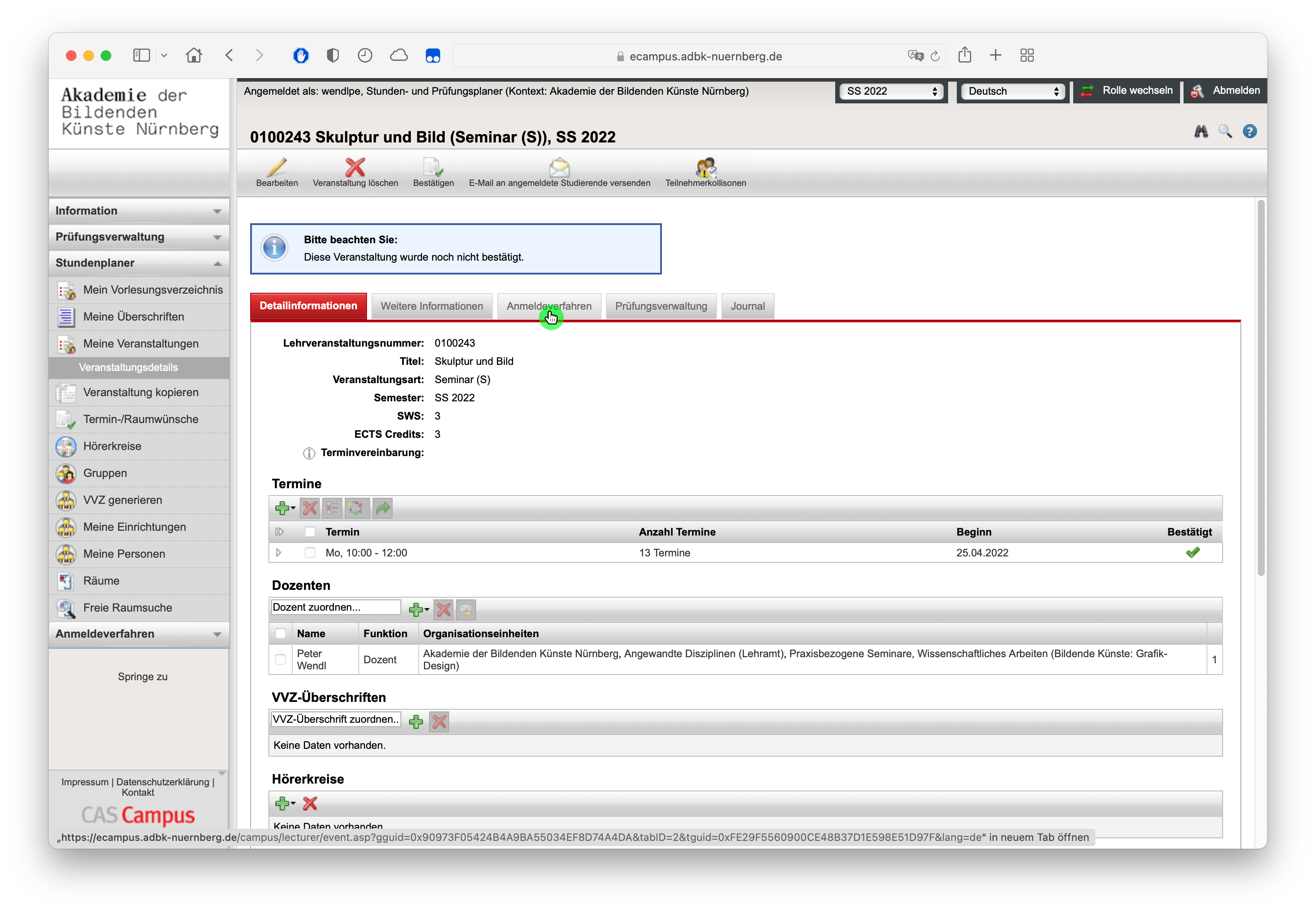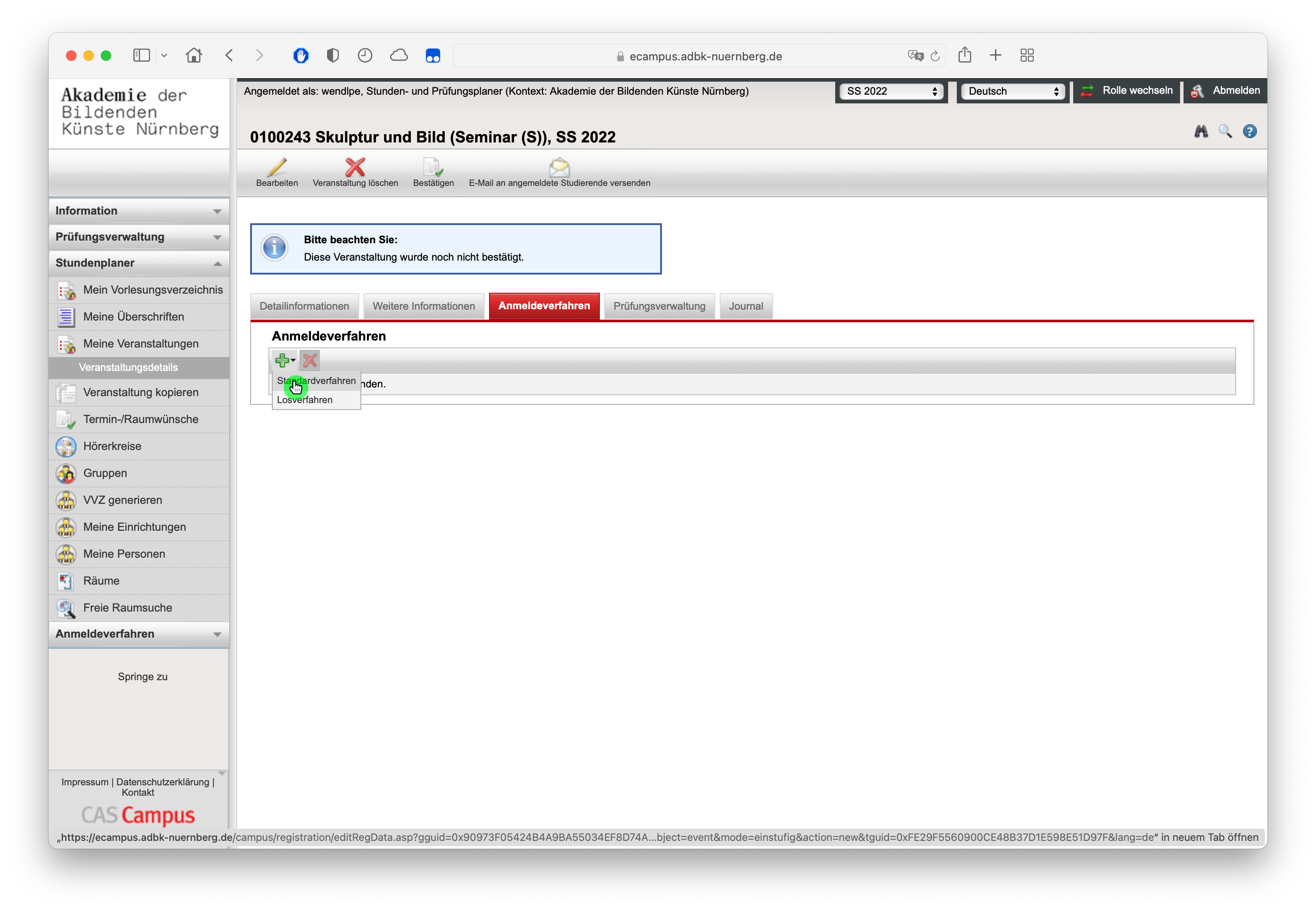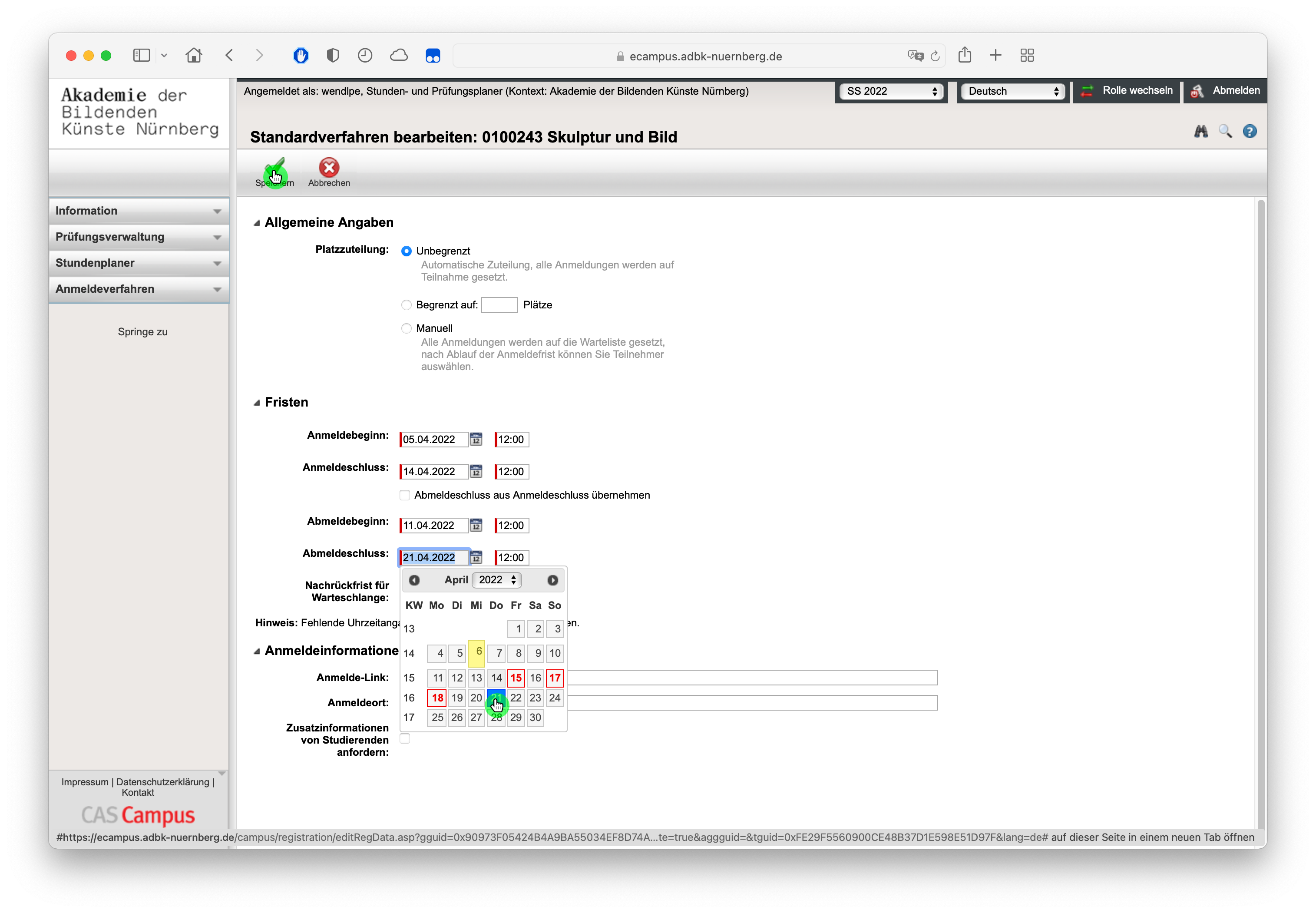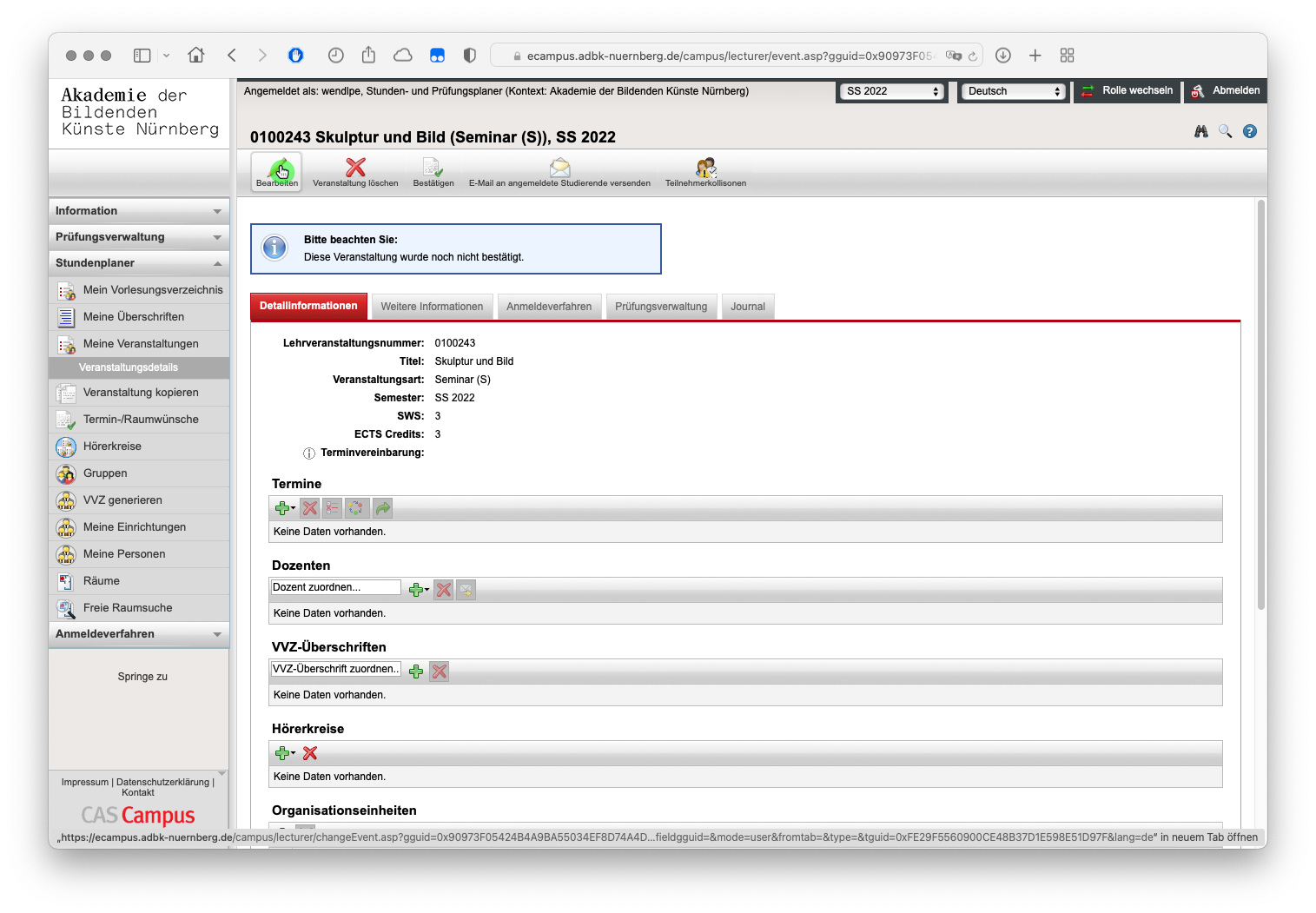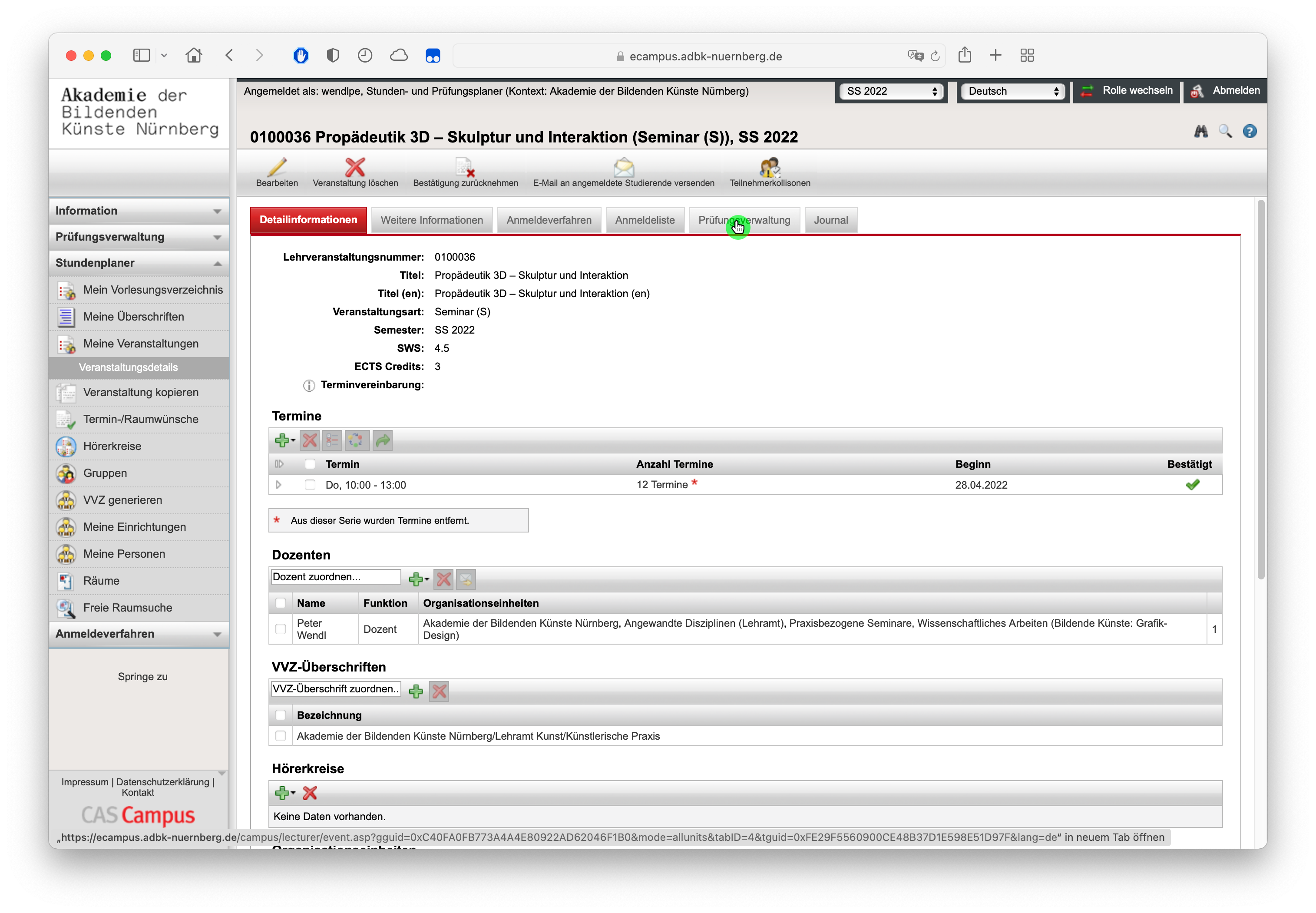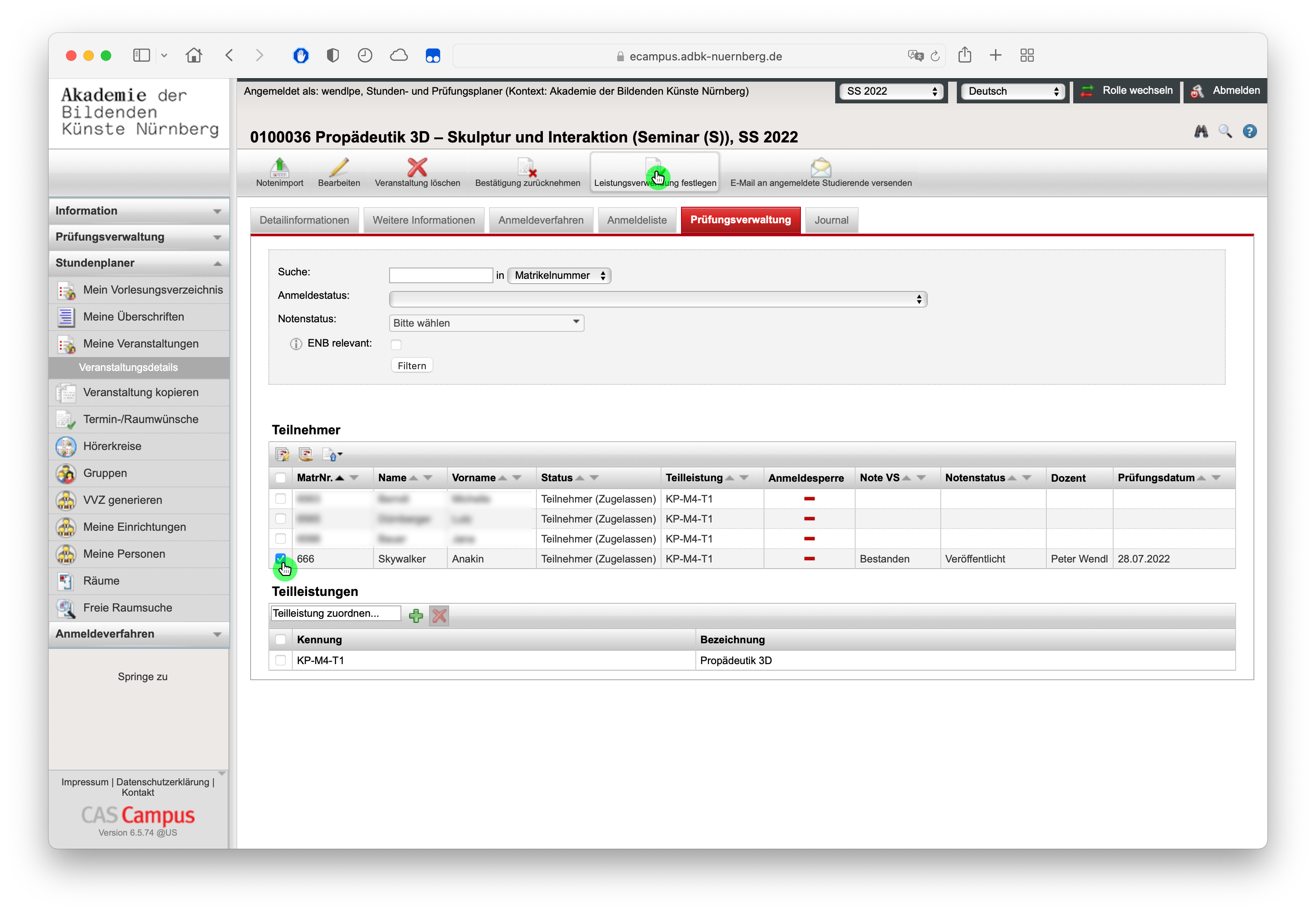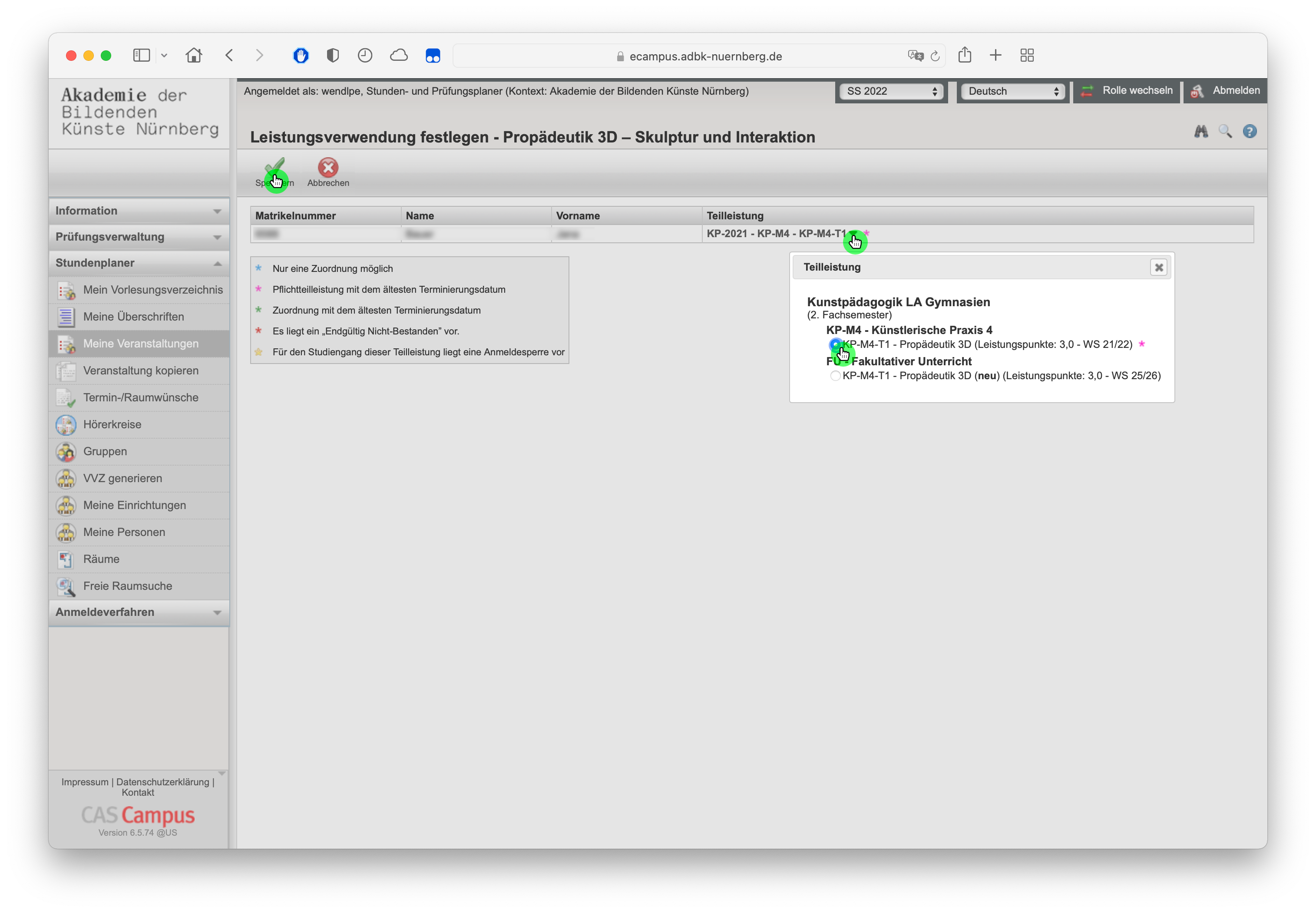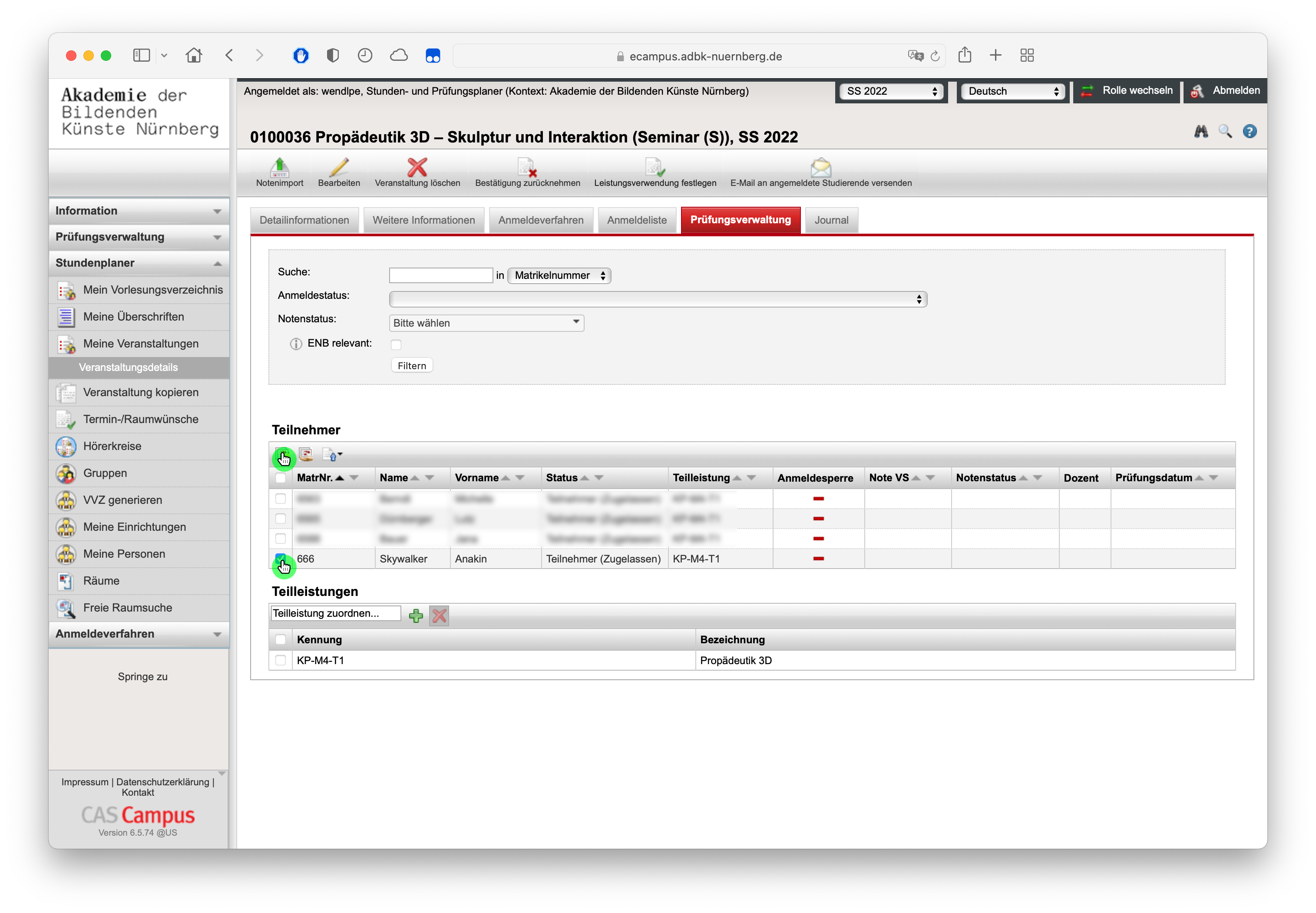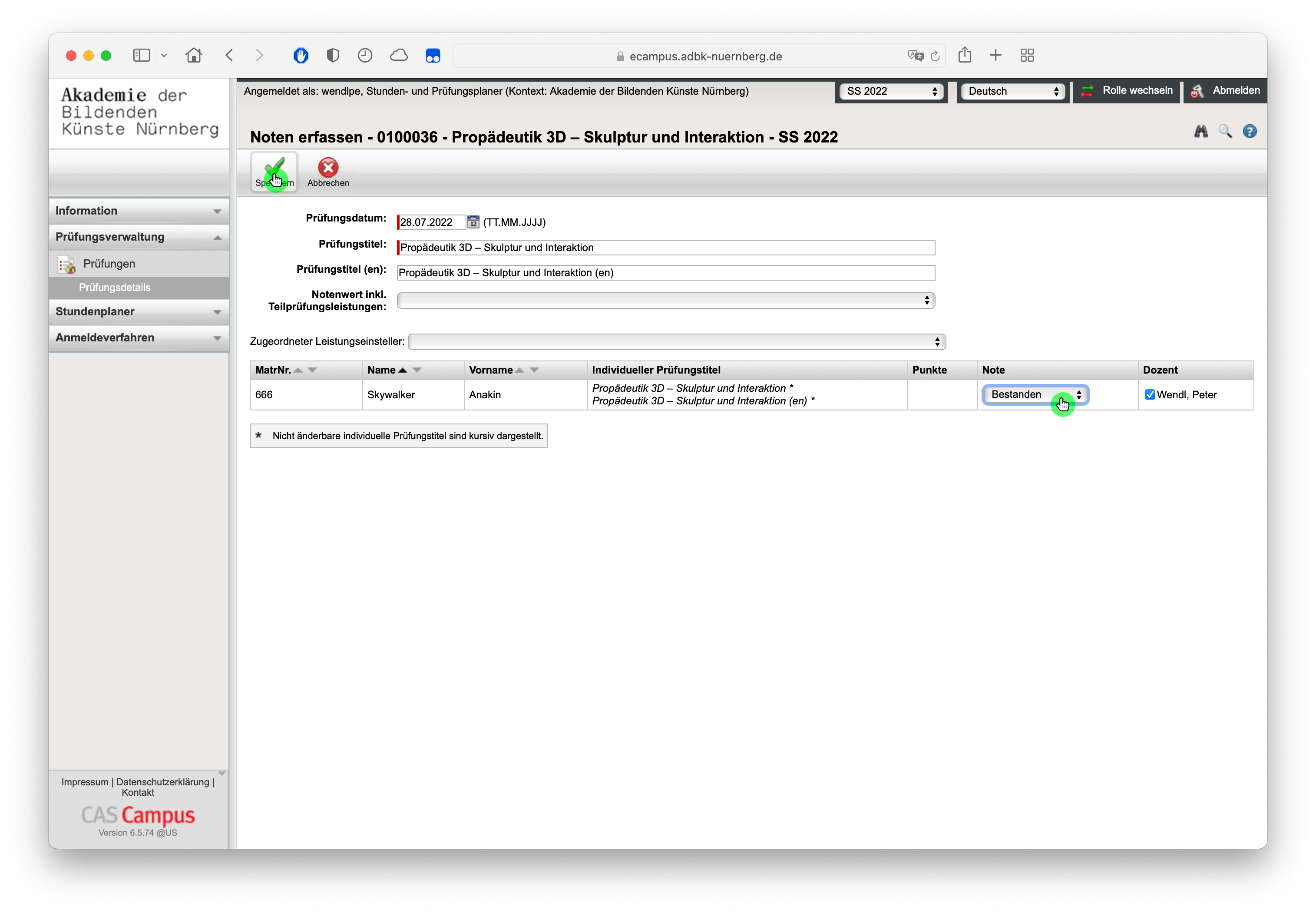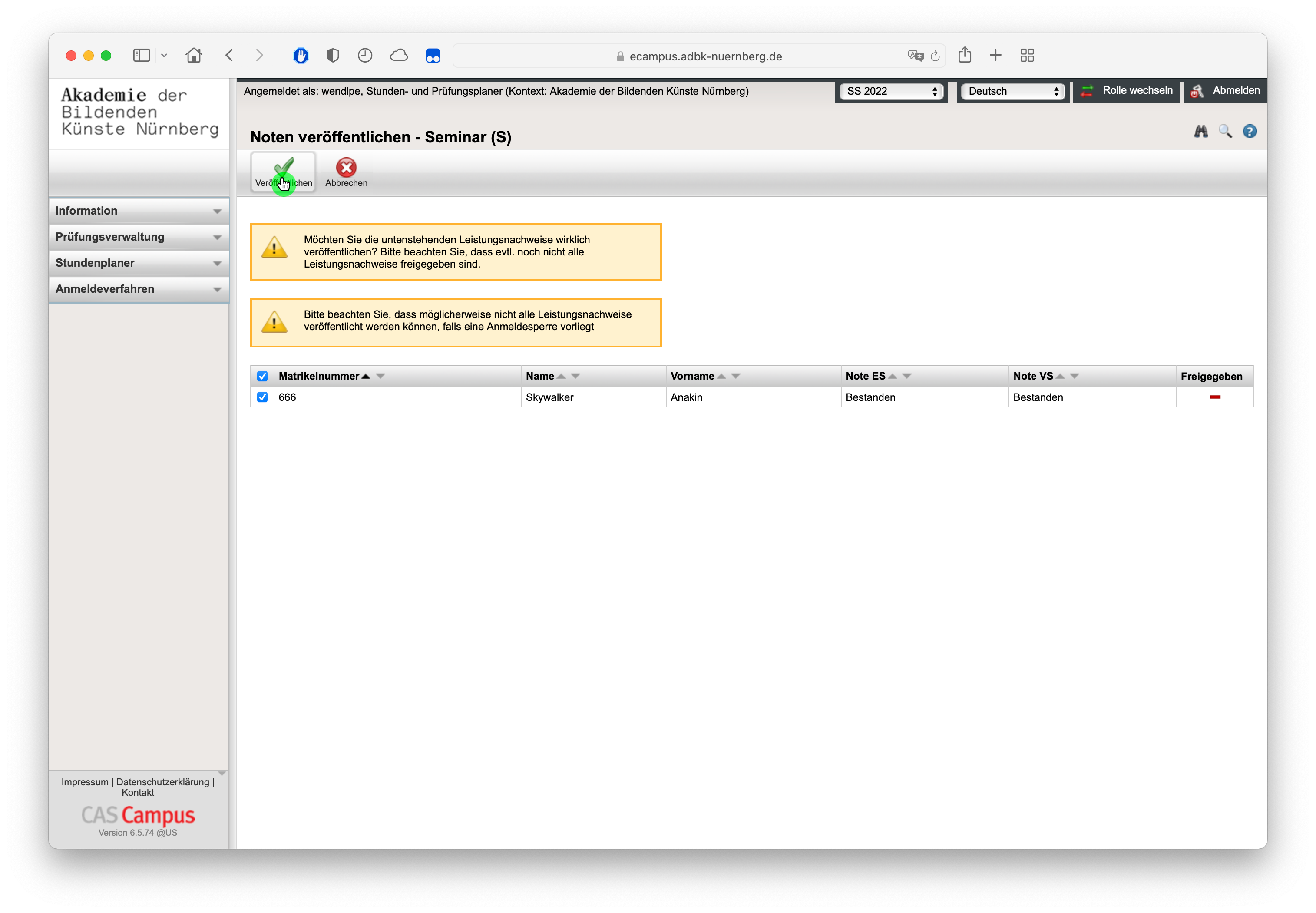ECampus für Lehrende: Unterschied zwischen den Versionen
Zur Navigation springen
Zur Suche springen
Wendl (Diskussion | Beiträge) |
Wendl (Diskussion | Beiträge) |
||
| Zeile 107: | Zeile 107: | ||
#Suchen Sie im Suchfeld nach der gewünschten Kennung für die Teilleistung (Sie müssen nicht die gesamte Teilleistung angeben, sondern können nach einzelnen Buchstabenkombinationen suchen / z.B. KP für Kunstpädagogik, BK für Bildende Kunst usw.). Klicken Sie anschließend auf '''Suchen''' oder bestätigen Sie die Eingabe durch drücken der '''Return''' Taste Ihrer Tastatur:[[File:cas-add-performance02.png]] | #Suchen Sie im Suchfeld nach der gewünschten Kennung für die Teilleistung (Sie müssen nicht die gesamte Teilleistung angeben, sondern können nach einzelnen Buchstabenkombinationen suchen / z.B. KP für Kunstpädagogik, BK für Bildende Kunst usw.). Klicken Sie anschließend auf '''Suchen''' oder bestätigen Sie die Eingabe durch drücken der '''Return''' Taste Ihrer Tastatur:[[File:cas-add-performance02.png]] | ||
#Sie erhalten nun eine Liste an passenden Teilleistungskennungen. Aktivieren Sie die gewünschten Kennungen und bestätigen Sie die Eingabe durch einen Klick auf '''Zuordnen''':[[File:cas-add-performance03.png]] | #Sie erhalten nun eine Liste an passenden Teilleistungskennungen. Aktivieren Sie die gewünschten Kennungen und bestätigen Sie die Eingabe durch einen Klick auf '''Zuordnen''':[[File:cas-add-performance03.png]] | ||
#'''Fertig! Vergessen Sie bitte nicht, ein An- und Abmeldeverfahren festzulegen''' | #'''Fertig! Vergessen Sie nun bitte nicht, ein An- und Abmeldeverfahren festzulegen.''' | ||
}} | }} | ||
}} | }} | ||
Version vom 25. Juli 2024, 20:59 Uhr
Mit eCampus für Lehrende erstellen und veröffentlichen Sie Ihre Lehrangebote im Vorlesungsverzeichnis und verwalten die Studienleistungen von Studierenden. Verwenden Sie für eCampus folgende Browser: Safari, Firefox oder Chrome. Nicht zu empfehlen sind Internet Explorer oder Microsoft Edge.